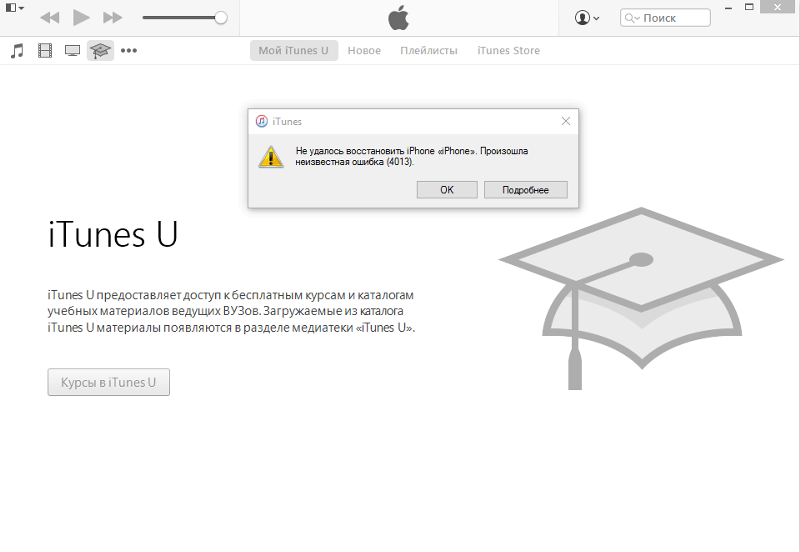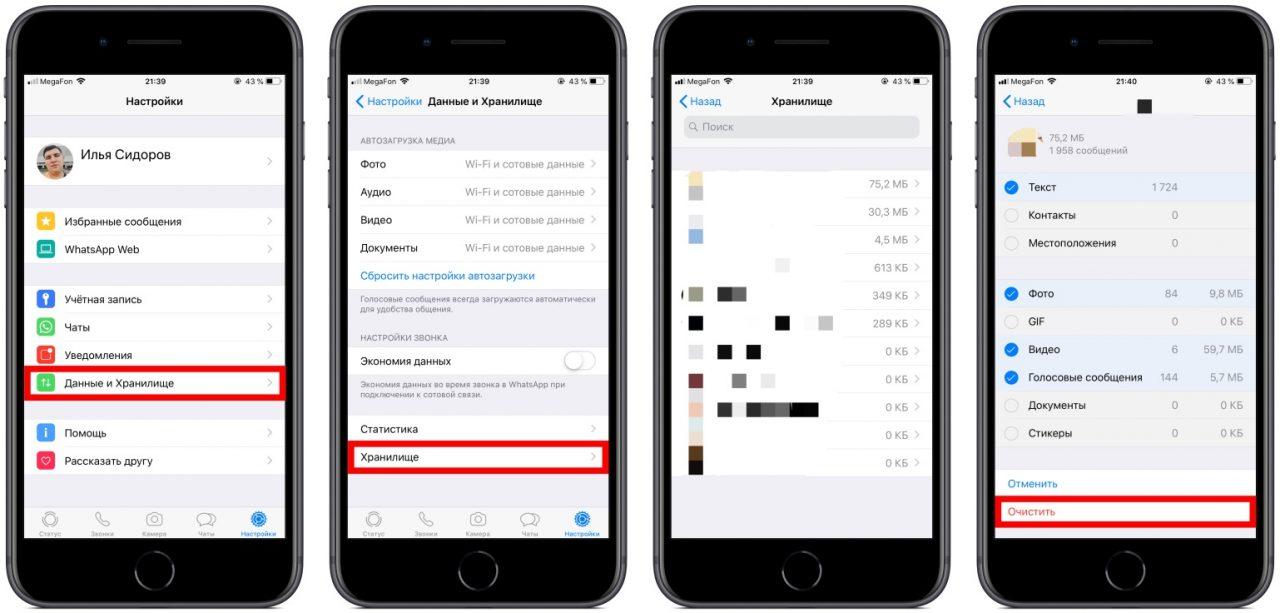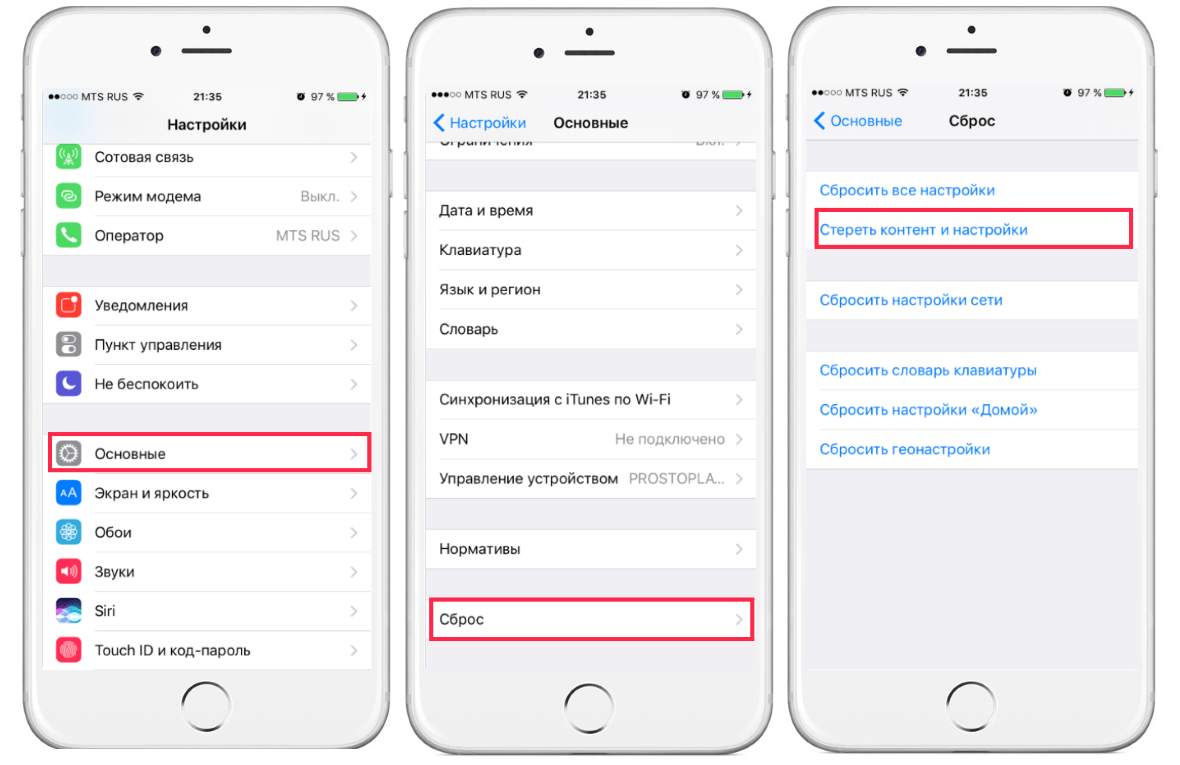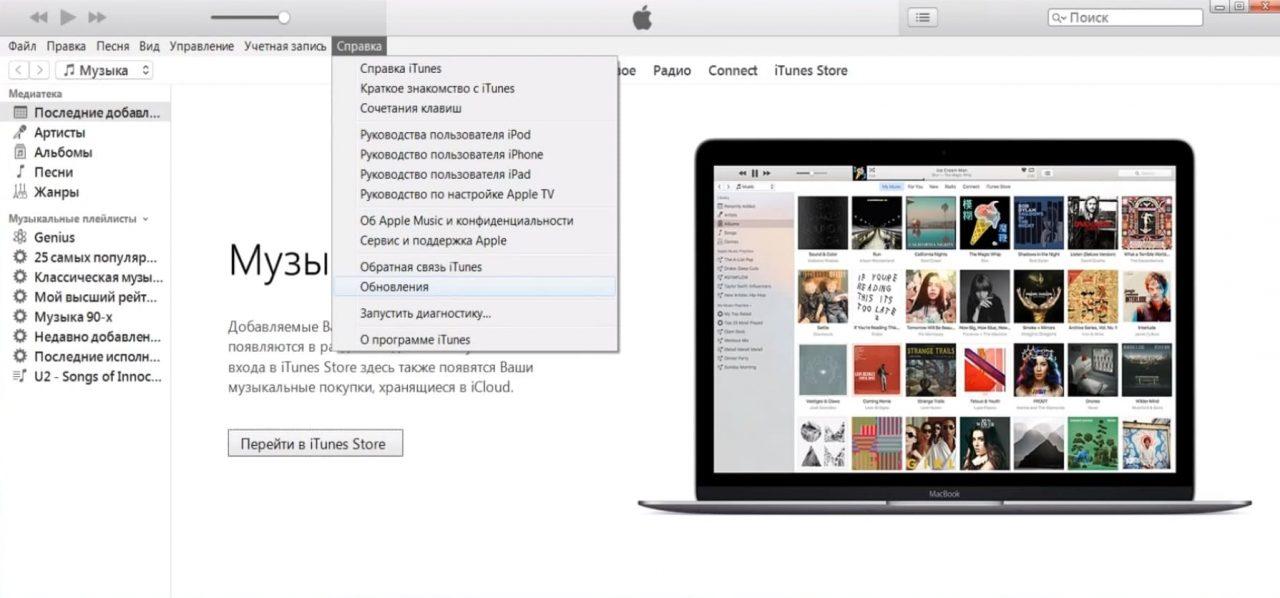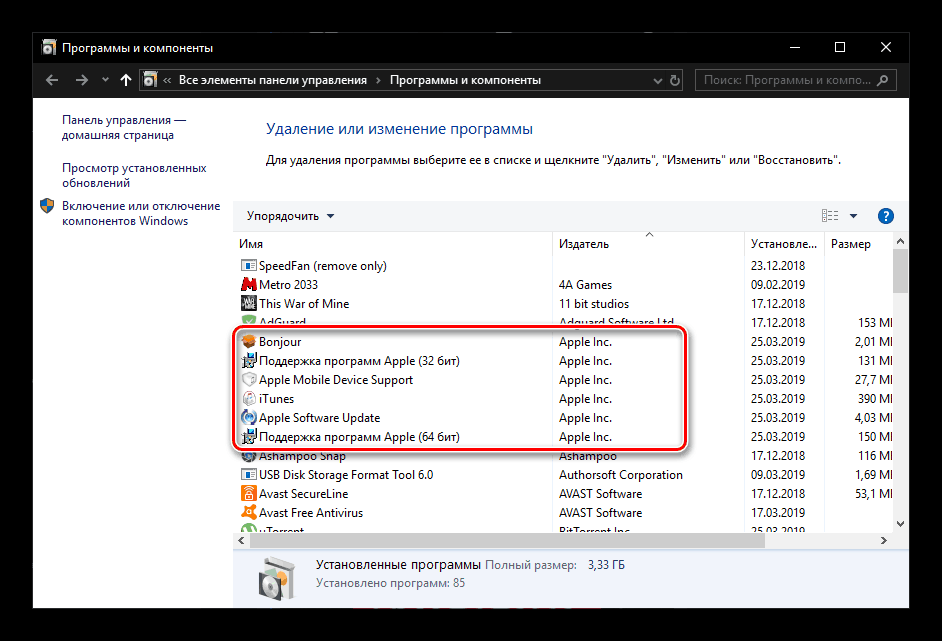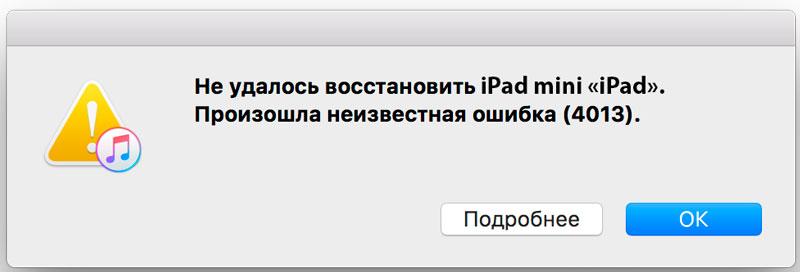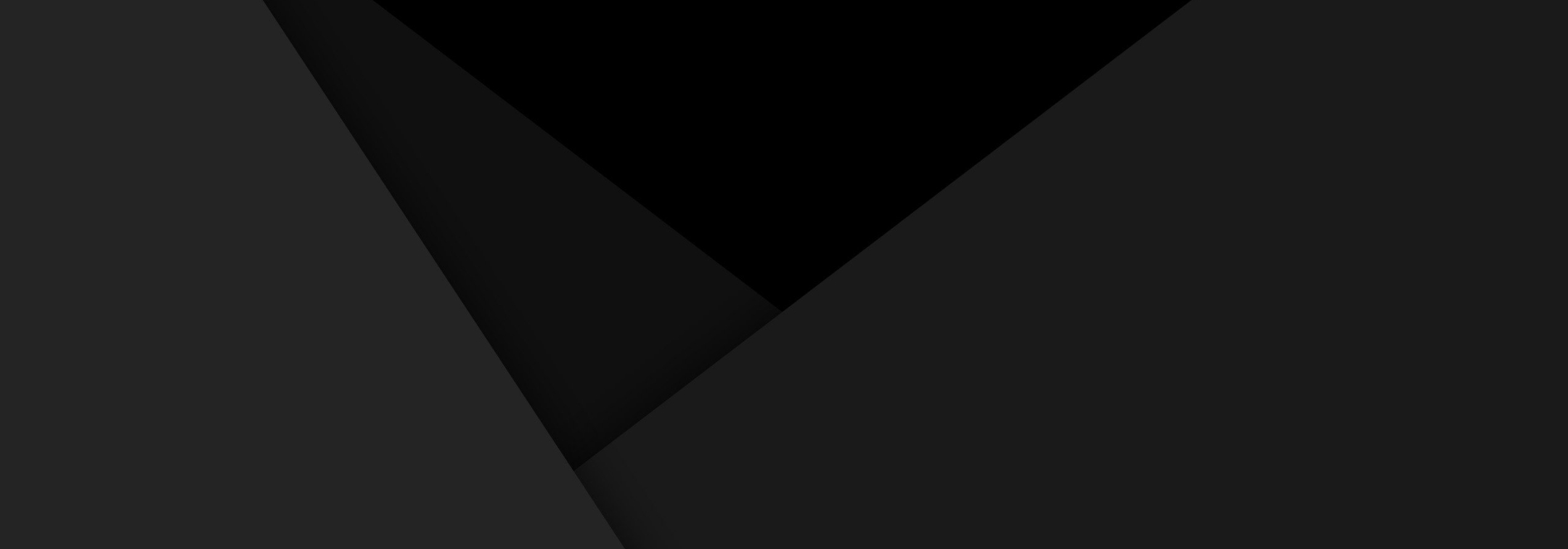Содержание
- Способы устранения ошибки 4013
- Способ 1: обновление iTunes
- Способ 2: перезапуск работы устройств
- Способ 3: подключение к другому USB-порту
- Способ 4: замена USB-кабеля
- Способ 5: восстановление устройства через режим DFU
- Способ 6: обновление ОС
- Способ 7: использование другого компьютера
- Способ 8: полная переустановка iTunes
- Способ 9: использование холода
- Вопросы и ответы
Работая в программе iTunes, пользователь в любой момент может столкнуться с одной из многочисленных ошибок, каждая из которых имеет свой код. Сегодня пойдет речь о способах, которые позволят устранить ошибку 4013.
С ошибкой 4013 достаточно часто сталкиваются пользователи при попытке восстановить или обновить Apple-устройство. Как правило, ошибка говорит о том, что была нарушена связь при восстановлении или обновлении устройства через iTunes, а спровоцировать ее появление могут различные факторы.
Способ 1: обновление iTunes
Устаревшая версия iTunes на вашем компьютере может стать причиной возникновения большинства ошибок, в том числе и 4013. Все, что от вас потребуется – это проверить iTunes на наличие обновлений и, при необходимости, произвести их установку.
Читайте также: Как обновить iTunes
Закончив с инсталляцией обновлений, рекомендуется выполнить перезагрузку компьютера.
Способ 2: перезапуск работы устройств
Что на компьютере, что на яблочном гаджете мог возникнуть системный сбой, который и стал причиной возникновения неприятной проблемы.
Попробуйте перезагрузить компьютер в обычном режиме, а в случае с Apple-устройством выполните принудительную перезагрузку – просто зажмите одновременно клавиши включения и «Домой» на секунд 10, пока гаджет резко не отключится.
Способ 3: подключение к другому USB-порту
В данном способе вам лишь потребуется подключить компьютер к альтернативному USB-порту. Например, для стационарного компьютера рекомендуется использовать USB-порт с обратной стороны системного блока, причем не стоит подключаться к USB 3.0.
Способ 4: замена USB-кабеля
Попробуйте использовать другой USB-кабель для подключения вашего гаджета к компьютеру: это должен быть обязательно оригинальный кабель без любого намека на повреждения (скруток, перегибов, окислений и т.д.).
Способ 5: восстановление устройства через режим DFU
DFU – специальный режим восстановления iPhone, который должен применяться только в аварийных ситуациях.
Чтобы восстановить iPhone через режим DFU, подключите его к компьютеру с помощью кабеля и запустите iTunes. Далее вам потребуется полностью выключить устройство (длительно нажмите клавишу включения, а затем на экране сделайте свайп вправо).
Когда устройство будет выключено, на нем потребуется войти в режим DFU, т.е. выполнить определенную комбинацию: зажмите клавишу включения на 3 секунды. Следом, не отпуская данную клавишу, зажмите кнопку «Домой» и держите обе клавиши на протяжении 10 секунд. По прошествии данного времени отпустите клавишу включения и держите «Домой» до тех пор, пока на экране iTunes не отобразится окно следующего вида:
В iTunes вам будет доступна кнопка «Восстановить iPhone». Щелкните по ней и попробуйте закончить процедуру восстановления. Если восстановление пройдет удачно, вы сможете восстановить информацию на устройстве из резервной копии.
Способ 6: обновление ОС
Устаревшая версия ОС Windows напрямую может быть связана с появлением ошибки 4013 при работе с iTunes.
Для ОС Windows 7 проверьте наличие обновлений в меню «Панель управления» – «Центр обновления Windows», а для Windows 10 нажмите сочетание клавиш Win+I, чтобы открыть окно настроек, а затем щелкните по пункту «Обновление и безопасность».
Если обновления для вашего компьютера будут обнаружены, постарайтесь их все установить.
Способ 7: использование другого компьютера
Когда проблема с ошибкой 4013 так и не была решена, стоит попробовать восстановить или обновить ваше устройство через iTunes на другом компьютере. Если процедура пройдет успешно, проблему необходимо искать в вашем компьютере.
Способ 8: полная переустановка iTunes
В данном способе мы предлагаем вам переустановить iTunes, предварительно полностью удалив программу с компьютера.
Читайте также: Как полностью удалить iTunes с компьютера
После завершения удаления iTunes выполните перезагрузку операционной системы, а затем загрузите и установите на компьютер новую версию медиакомбайна.
Скачать программу iTunes
Способ 9: использование холода
Данный метод, как говорят пользователи, нередко помогает устранить ошибку 4013, когда остальные методы помочь бессильны.
Для этого вам потребуется завернуть свой яблочный гаджет в герметичный пакет и положить его в морозилку на 15 минут. Больше держать не нужно!
По прошествии указанного времени достаньте устройство из морозилки, а затем попробуйте снова подключиться к iTunes и проверить наличие ошибки.
И в заключение. Если проблема с ошибкой 4013 для вас так и осталась актуальной, возможно, следует отнести ваше устройство в сервисный центр, чтобы специалисты смогли провести диагностику.
Всем привет сегодня поговорим о ошибке 4013 в iPhone. Данная ошибка часто появляется при восстановлении смартфона. Как ее решить и из-за чего она появляется дальше разберем в статье.
Apple iPhone считаются пользователями и профильными экспертами одним из наиболее удобных и надежных гаджетов, при эксплуатации которого сбои происходят достаточно редко, но, происходят.
Ошибка 4013 возникает на смартфонах этой категории из-за неполадок в модуле памяти. Чаще всего сбой происходит на восстановленных китайских устройствах при попытке обновления Apple-гаджета. Код ошибки сообщает о нарушении соединения при обновлении или восстановлении телефона через iTunes. Спровоцировать код 4013 способны различные факторы.
Причины возникновения неисправности
Причиной появления ошибки 4013 может стать вышедший из строя USB-кабель, через который гаджет подключается к компьютеру. Еще одна причина — расшатанный USB разъем, не позволяющий Айфону установить связь с ПК из-за отсутствия необходимых драйверов.
Проверить работоспособность USB-разъема можно при помощи улиты Driver Booster, которая в автоматическом режиме восстанавливает и обновляет устаревшие драйвера. При программном сбое нужно обновить Windows и проверить, установлена на смартфон последняя версия iTunes или нет.
Несмотря на техническую и конструкционную сложность мобильных аппаратов iPhone, устранить ошибку 4013 можно самостоятельно, сэкономив при этом приличную сумму денег, избежав обращения в специализированные сервисные центры Apple.
Самым простым и доступным способом является банальная перезагрузка устройства. Выбрать потребуется не стандартный режим перезагрузки девайса, а принудительный, после чего работоспособность телефона полностью восстановится.
Для iPhone с X версии нужно. Нажать и сразу отпустить кнопку увеличения громкости, нажать и сразу отпустить кнопку уменьшения громкости, потом нажать и удерживать боковую кнопку. Когда появится логотип Apple, отпустите кнопку.
Первый способ — замена USB-кабеля и порта
Довольно частой причиной сбоя и возникновения ошибки 4013 является компьютерный порт. Если у вас ПК, то можно подключиться к разъему, расположенному на задней планке системника. Если ноутбук, тогда следует перекинуть кабель на любой другой порт USB, исключив разъем 3.0, который отличается от аналогов синим цветом. 
Второй способ — обнуление гаджета до заводских настроек
Среди возможных причин некачественной работы смартфонов Apple и возникновения кода 4013, довольно часто присутствуют вирусы и другие вредоносные программы. Универсальным способом устранения таких неисправностей является сброс функционала гаджета до настроек производителя. Во время этой операции с девайса удаляются все находящиеся в нем файлы, что позволит обнулить устройство и сделать его чистым, как на момент покупки. При сбросе настроек нужно:
- открыть настройки iPhone;
- перейти в подраздел «Основные»;
- выбрать опцию «Сброс»;
- активировать нажатием кнопки функцию «Сбросить настройки».
Если ошибка 4013 появлялась из-за системного сбоя гаджета, то выполненный сброс личных настроек со стопроцентной вероятностью поможет решить эту проблему. И не переживайте по поводу потерянных файлов, избежать этого позволит резервная копия, сделанная через iTunes или при помощи приложения Cloud.
Третий способ — восстановление через режим DFU
Улита DFU представляет собой специальную программу, предназначенную для восстановления функций Айфона. Этот режим должен применяться исключительно в экстренных случаях, каким и является появление кода 4013. Чтобы восстановить телефон через ДФУ, его нужно подключить к ПК, используя шнур, и запустить iTunes. Затем девайс нужно полностью выключить. После того, как аппарат будет выключен, нужно выполнить определенный алгоритм и войти в режим DFU.
Алгоритм действий выглядит так: на 3-ри секунды зажимается кнопка включения, не отпуская клавишу включения, активируется кнопка «Домой». Обе клавиши нужно держать нажатыми около 10-ти секунд, затем кнопка включения отпускается, а клавиша «Домой» держится зажатой до тех пор, пока на экране iTunes не появится окно с надписью говорящей о том, что этот Айфон требуется восстановить. В iTunes станет доступна функция «Восстановить iPhone». Ее нужно активировать и закончить восстановительный процесс.
Четвертый способ — обновление iTunes
Давно не обновлявшийся на компьютере плагин iTunes является причиной появления большого количества различных ошибок, среди которых и код 4013. Для обновления устаревшей улиты необходимо установить пропущенные обновления. После завершения инсталляции, нужно провести перезапуск ПК. После перезагрузки проверьте iTunes — в папке с программами будет отображена его последняя версия. Эти способы помогут быстро, а главное самостоятельно решить проблему с ошибкой 4013.
Пятый способ — прошивка через 3uTools
Это отличная альтернатива iTunes многие сервис центры используют именно ее для восстановления iPhone. Данную программу в месте c инструкцией можно скачать у нас на сайте.
Если из вышеперечисленного ничего не помогало, то скорее всего у вас проблема на аппаратном уровне и нужно разбирать смартфон. Проблема может быть в контролере питания, в испорченных разъемах а также в отвалившихся микросхемах.
- Добавить свои
Оставьте свой комментарий
Важно знать.
В погоне за выгодой люди склонны делать рискованные поступки. Например, покупать восстановленные iPhone из Китая или по сильно сниженным ценам на площадках объявлений. Итогом подобного риска зачастую становится популярная ошибка 4013. Как избежать ее и что делать, если она все-таки возникла? Рассказали в этой статье.
Этим случаем с нами поделились специалисты aimobi.ru — проверенного сервисного центра с адекватными ценами. Обратиться за бесплатной консультацией и качественным ремонтом вы можете по телефону +7 (495)-006-67-78 или написав в WhatsApp — https://wa.me/79999713762.
Ошибка 4013 на iPhone: что это
Ошибка 4013 на iPhone возникает из-за неисправности модуля памяти. Чаще всего она происходит на восстановленных iPhone, привезенных из Китая.
Впрочем, чтобы столкнуться с этой ошибкой необязательно покупать iPhone в Китае лично. Множество таких восстановленных iPhone продаются на популярных площадках объявлений. В большинстве случаев продавцы знают, что продают и утаивают факт покупки iPhone у китайских умельцев. В этом и заключается главная опасность.
Ошибка 4013 появляется при попытке восстановить iPhone через iTunes. Восстановление переставшего включаться (зависшего на «яблоке») смартфона прерывается. Устройство фактически становится «кирпичом», спасти который можно только правильной заменой модуля памяти.
Ошибка 4013 на iPhone: как исправить
Исправить ошибку 4013 на iPhone возможно только одним способом — заменой модуля памяти. Сделать это в обычных домашних условиях не представляется возможным, так как требуется пайка модуля на материнскую плату.
В сервисном центре операция по замене модуля памяти на iPhone оценивается в 3-6 тысяч рублей в зависимости от модели.
Ошибка 4013 на iPhone: как не попасть на деньги
Самостоятельно отремонтировать iPhone с ошибкой 4013 нельзя. Именно поэтому необходимо знать, как избежать покупки смартфона, который с большой вероятностью подвержен ей.
1. Не покупайте восстановленные iPhone в Китае. Конечно, на AliExpress и других площадках продаются смартфоны Apple по сильно сниженным ценам, что многих привлекает. Однако стоит понимать, что цена столь низкая не просто так.
Это продаются «смартфоны-франкенштейны», собранные из запчастей от различных iPhone и кое-как запущенные, просто чтобы можно было продать. Поймать ошибку 4013 на таких смартфонах проще простого.
2. Будьте внимательны при покупке iPhone с рук. В первую очередь, не стоит обращать внимание на сверхвыгодные предложения. Помните, что никто не продаст вам «рабочий iPhone 11 за 20 тысяч рублей». Речь обязательно идет о мошенничестве.
Кроме этого, относитесь скептически к iPhone, у которых «нужно только заменить аккумулятор». В большинстве случаев после замены батареи выясняется, что существует другая неполадка. Чаще всего это как раз-таки память.
3. Помните, что любой iPhone из зоны риска потенциально подвержен ошибке 4013. Даже если вы покупаете работающий восстановленный iPhone с гарантией, есть реальный риск. Отказ модуля памяти приведет к потере всех данных. Если они не будут предварительно сохранены в резервной копии, то восстановить их уже не получится.
А вы сталкивались с ошибкой 4013 на iPhone? Или с каким-то другими сложными ошибками? Делитесь с нами в комментариях!
✅ Подписывайтесь на нас в Telegram, ВКонтакте, и Яндекс.Дзен.
Apple iPhone является одним из самых надежных смартфонов, в работе которого редко происходят сбои. Тем не менее, периодически у владельцев мобильного устройства появляется потребность в восстановлении. Например, когда начинает глючить операционная система или телефон планируется выставить на продажу.
Содержание
- Что такое ошибка 4013 при восстановлении iPhone
- Как исправить iPhone ошибка 4013
- Если ничего не помогло
Что такое ошибка 4013 при восстановлении iPhone
Процедура восстановления Айфона выполняется через компьютер с использованием программы iTunes. Казалось бы, нет ничего сложного в том, чтобы подключить iPhone к ПК, нажать соответствующую кнопку и восстановить смартфон. Однако, некоторые пользователи сталкиваются с ошибкой под номером 4013. Что она собой представляет, и что становится причиной появления? Сейчас разберемся.
Ошибка 4013 появляется не только при восстановлении Айфона, но и при попытках обновить устройство.
Причиной возникновения проблемы является системный сбой. Он может происходить из-за неисправности компьютера, телефона и даже обычного кабеля, с помощью которого производится подключение к ПК. Из-за этого при попытке обновления или восстановления Айфона на экране компьютера высвечивается ошибка 4013. Какой бы страшной ни казалась проблема, ее можно устранить. Для этого достаточно следовать инструкциям, которые изложены в нашем материале.
Как исправить iPhone ошибка 4013
Что делать человеку, который сталкивается с ошибкой 4013? У такого пользователя есть несколько вариантов решения проблемы. Ниже мы предлагаем несколько вариантов, в большинстве случаев устраняющих ошибку. Пробовать их стоит по порядку, в котором они изложены. Начнем с самого простого и очевидного, а закончим весьма экстравагантными методами избавления от проблемы.
Перезагрузить Айфон
Определить стопроцентную причину возникновения проблемы достаточно сложно. И в этом нет необходимости, так как на диагностику уйдет куча времени. Наилучший вариант – действовать, отталкиваясь от очевидных вещей. Мы уже говорили, что ошибка может появляться из-за неисправности смартфона. Поэтому наилучшим вариантом будет перезагрузка Айфона. Выключите и заново включите свое мобильное устройство, а затем попробуйте снова выполнить операцию обновления или восстановления Apple iPhone.
Если после перезагрузки Айфона ситуация не изменилась, попробуйте выполнить то же самое действие с компьютером.
Подключиться к другому USB-порту
Нельзя исключать вариант, при котором причиной возникновения проблемы является неисправный USB-порт. Данный интерфейс используется владельцами ПК постоянно, в связи с чем разъем со временем изнашивается. Попробуйте подключить телефон через другой свободный порт, так как любой компьютер оснащен далеко не одним USB-портом.
Также рекомендуется проверить интерфейс на наличие дефектов и загрязнений. От пыли, попавшей в разъем, можно с легкостью избавиться при помощи зубочистки или любого другого узкого предмета. А вот в случае с видимыми дефектами лучше обратиться в сервисный центр, где мастер сможет заменить порт на новый.
Использовать другой USB-кабель
Еще одна возможная причина – неисправность кабеля, с помощью которого производится подключение. Шнур является далеко не самым устойчивым предметом. Поэтому в случае, если вы видите на кабеле признаки деформации, его стоит незамедлительно утилизировать, а взамен взять другой USB-шнур. Он может лежать у вас дома или у друзей. Кроме того, кабели для Айфона находятся в свободной продаже и встречаются не только в магазинах электроники, но и в супермаркетах у дома.
Для подключения к ПК рекомендуется использовать комплектный кабель или фирменный шнур Apple.
Подключиться к другому компьютеру
Проблемы, связанные с работой компьютера, требуют немало времени для устранения. Например, если вы обнаружили дефект разъема, на его замену придется потратить несколько дней. Поэтому хорошим вариантом избавиться от ошибки 4013 будет просто обращение к другому ПК.
Установите на сторонний компьютер приложение iTunes, авторизуйтесь под своей учетной записи, выполните подключение телефона и попробуйте заново обновить или переустановить iOS. Попробовать данный метод стоит даже в том случае, если вы уверены в работоспособности своего ПК.
Очистить место на Айфоне
Ошибка 4013 появляется в тот момент, когда пользователь обновляет или переустанавливает операционную систему iPhone через персональный компьютер. Как известно, для выполнения операций, связанных с iOS, требуется наличие определенного количества свободного места. Рекомендуется обновлять ОС только в том случае, если накопитель располагает 2-3 гигабайтами пространства. Очистите хранилище от лишних файлов и попробуйте снова подключиться к ПК.
Сбросить Айфон до заводских настроек
Причиной системного сбоя Apple iPhone могут являться вирусы и десятки других факторов. Универсальное средство устранения подобных ошибок – сброс до заводских настроек. В процессе выполнения этой операции с телефона удаляются все файлы. Таким образом, аппарат очищается и становится таким, каким являлся на момент покупки.
Для сброса настроек необходимо:
- Открыть настройки Айфона.
- Перейти в раздел «Основные».
- Выбрать пункт «Сброс».
- Нажать кнопку «Сбросить все настройки».
Если причиной появления ошибки 4013 при попытке обновить iPhone был именно системный сбой смартфона, то сброс настроек с вероятностью в 100% поможет устранить проблему.
Не переживайте насчет потери файлов при сбросе настроек. Чтобы этого не произошло, достаточно сделать резервную копию через iTunes или iCloud.
Обновить iTunes
Программа Айтюнс, которая необходима для сопряжения Айфона и компьютера, постоянно обновляется. В каждой новой версии появляются дополнительные функции, а старые модификации начинают работать нестабильно. Поэтому важно всегда пользоваться актуальной версией iTunes.
Для обновления программы нужно:
- Открыть Айтюнс.
- Навести курсор мышки на пункт «Справка».
- Выбрать параметр «Проверить наличие обновлений».
Если для вашего компьютера доступна новая версия программного обеспечения, iTunes предложит ее установить. Помните, что для обновления приложения требуется подключение к интернету. Проверьте его наличие перед установкой актуальной версии ПО.
Переустановить iTunes
Сложно однозначно ответить, до каких функций компьютера могут добраться вирусы. Вполне вероятно, что вредоносные файлы вмешались в работу программы Айтюнс, которую вы используете для обновления или восстановления своего Айфона. В такой ситуации рекомендуется переустановить ПО.
Для переустановки сначала потребуется полностью удалить iTunes со своего компьютера. Выполнить операцию можно через корневую папку программы, запустив файл «Uninstal».
Если найти место хранения Айтюнс не удалось, попробуйте воспользоваться стандартным ПО «Установка и удаление программ». Данная утилита отображает все установленные на компьютере приложения и позволяет их редактировать. Также можно выбрать пункт «Удалить», который быстро очистит ваш ПК от остатков Apple iTunes.
После того, как программа будет полностью удалена с компьютера, нужно обратиться к повторной установке ПО. Для этого перейдите на страницу apple.com/ru/itunes, загрузите актуальную версию Айтюнс и запустите процесс установки через скачанный файл. Помните, что программа поддерживается только компьютерами на Windows 7 и более старших версиях, а также MacOS.
Скачивайте дистрибутив ПО iTunes только на официальном сайте Apple. Не используйте для загрузки сторонние ресурсы, так как в установочный файл могут быть внесены изменения, которые негативным образом скажутся на работе компьютера.
Через режим DFU
Если вы опробовали все описанные ранее способы для устранения ошибки 4013, но ничего не помогло, есть резон перейти к режиму DFU. Он также используется для обновления или восстановления Айфона, но в отличие от стандартного подключения к ПК, требует перевода мобильного устройства в специальное состояние.
Чтобы перейти в режим DFU нужно:
- Подключить Айфон к ПК.
- Запустить Айтюнс.
- Удерживать клавишу включения и кнопку «Home» в течение 10 секунд.
- Отпустить кнопку питания, но продолжить удержание клавиши «Домой» до появления информации о том, что iPhone подключен к компьютеру через режим DFU (появится на экране ПК).
- Отпустить кнопку «Home» и выполнить одно из предложенных режимом DFU действий.
Свидетельством того, что ваш Айфон успешно переведен в специфический режим работы будет являться потухший экран телефона. Для выхода из DFU достаточно снова включить мобильный аппарат.
Подержать телефон в морозилке
Рассмотрим нетипичный способ решения проблемы, которым активно делятся пользователи форумов, посвященных технике Apple. Некоторые владельцы «яблочных» устройств говорят о том, что ошибка 4013 устраняется холодом. То есть пользователю нужно поместить iPhone в герметичный пакет и отправить его на 15 минут в морозилку или на балкон, если на дворе зима.
В данном случае вы действуете на свой страх и риск. Это лишь один из десятка способов решения проблемы, действенность которого не подтверждена компанией Apple. Прибегайте к охлаждению девайса только в последнюю очередь.
Если ничего не помогло
Мы рассмотрели массу вариантов, позволяющих устранить ошибку 4013. Но не исключено, что ни один из представленных способов решения проблемы не помог. Если у вас действительно ничего не получилось, хотя вы следовали всем изложенным инструкциям, рекомендуем обратиться к таблице, в которой даны ответы на распространенные вопросы.
Герман
Эксперт в области цифровых технологий и деятельности мобильных операторов. Занимаюсь постоянным мониторингом изменений отрасли в России и за рубежом.
Задать вопрос
Отличается ли способ устранения ошибки от модели iPhone?
Нет. Все представленные варианты решения проблемы опробованы на разных моделях, начиная с iPhone 4s.
Есть ли вероятность того, что со временем ошибка исчезнет сама собой?
Вполне вероятно. Если вам не помог ни один из предложенных способов, то можно просто подождать, и выполнить операцию на следующий день. Некоторые ошибки порой не имеют логических объяснений, исчезая сами по себе.
Кто может помочь в решении проблемы?
Сервисные центры готовы прийти на помощь любому владельцу iPhone за определенную сумму денег. Но, если ваше телефон находится на гарантии, с проблемой можно обратиться по месту приобретения. Правда сотрудник магазина может возразить, сказав, что ошибка связана не с мобильным устройством, а с компьютером.
Автор
Герман
Эксперт в области цифровых технологий и деятельности мобильных операторов. Занимаюсь постоянным мониторингом изменений отрасли в России и за рубежом.
Откуда берется ошибка и как определить причину поломки? Ответы на все эти вопросы Вы найдете в этой статье.
Определить стоимость
Вернем 100₽ за подписку на наши каналы
Подпишитесь на наш telegram канал и VK-группу и получите 100₽ после любого ремонта.
Дарим 100₽
за репост этой странички
Сделайте ремонт страницы у себя в VK и мы подарим 100₽ после любого ремонта.
Доброго дня! Или вечера, а может даже утра! Меня зовут робот Фикс!
Честно говоря я не ожидал Вас сегодня здесь увидеть, неужели что-то случилось? Ничего не говорите, дайте угадать, проблемы с прошивкой iPhone X? Я конечно не экстрасенс, просто тоже прочитал заголовок этой статьи
В общем Вы как раз вовремя, я как раз собирался рассказать об ошибке 4013 и способах ее решения. Устраивайтесь поудобнее, будем во всем разбираться!
Причины появления ошибок обновления Айфона
Знаете почему ошибки про обновлении или восстановлении iOS самые неприятные? Потому что они происходят достаточно внезапно. Например, если разбить айфон, то понятно кого винить, сам криворучка А когда обновляешь операционку на айфоне и ни с того ни с сего получаешь кирпичик с горящим яблоком это ну очень обидно. И одна из самых неприятных ошибок — это ошибка 4013, о ней и поговорим!
Причины сбоев прошивки бывают самые разные, в основном лидируют конечно же нарушения условий эксплуатации устройства. Вот наш собственный топ-4 причин возникновения неисправности:
- Падения и удары;
- Использование не оригинальных (китайских) аксессуаров;
- Попадание влаги;
- Заводской брак;
Идут они именно в такой последовательности неспроста. На заводской брак приходится меньше всего проблем, техника Apple достаточно надежная, в разработку и проектирование вкладываются большие финансы. При выявлении массового брака производитель, как правило, проводит отзывную кампанию и меняет такие устройства на новые, в которых эта проблема уже исправлена.
Второе место занимают некачественные зарядки и другие аксессуары. При производстве таких вещей обычно используются дешевые и слабые к скачкам напряжения компоненты и платы. В результате весь удар на себя принимает не адаптер питания, как это задумано, а телефон.
На третьем месте залитые аппараты. При попадании влаги последствия не предсказуемы, поэтому лучше как можно быстрее обратиться в сервисный центр для диагностики и профилактики после попадания жидкости.
Последнее и самое частое явление это айфоны-«ударники». Их количество самое большое, ведь все любят ронять свои девайсы. При падении сила удара распределяется по всему устройству и хрупкие элементы на плате могут выйти от этого из строя.
Инструкция как исправить ошибку 4013 на iPhone X в домашних условиях.
| Ошибка 4013 в iTunes |
 |
Вообще это достаточно удобно, когда программа может выдать четкий код и по нему можно понять откуда ноги растут. В этом Apple безусловно молодцы. Но некоторые причины ошибки описаны производителем издевательски. А иногда, в новых версиях операционной системы, номер ошибки, которая была характерна для одних неисправностей начинает появляется при совершенно других поломках. Наверное они пытаются нас запутать еще больше
На сайте производителя в качестве решения нам предлагают всё:
- Попробуйте подключить iPhone в другой USB порт;
- Используйте при прошивке другой кабель;
- Обновите iTunes до последней версии;
- Восстановите iPhone через сервисный режим DFU;
- Удалите и заново установите iTunes;
- Попробуйте прошить телефон через другой компьютер.
Иногда это помогает, но к сожалению в 95% случаев такие танцы с бубном ошибку 4013 не решают и решить не могут. Потому что неисправность на самом деле не программная и заключается в материнской плате Айфона X. Откуда я знаю? У меня есть статистика обращений с типовыми проблемами, так называемые «болячки». Они бывают как одинаковые для всех моделей iPhone, так и типичные для какой-то одной модели. Если перечисленные пункты Вам не помогли, то с уверенностью можно сказать — в домашних условиях такой сбой устранить вряд ли получится, придется обратиться к специалистам.
Какова истинная причина?
У всех телефонов есть флеш-память. Это такой «жестких диск» на котором хранятся все данные, а так же установлена операционная система. При падении или попадании влаги память или ее цепи питания могут выйти из строя. В результате аппарат может зависать или вообще перестать включаться, а при обновлении или прошивке через компьютер может появиться ошибка 4013. В редких случаях эта проблема может быть вызвана еще одни элементом материнской платы — контроллером зарядки (питания) U2 tristar.
Ремонт iPhone X с ошибкой 4013.
| Флеш память iPhone |
 |
Первым делом мы проводим диагностику. Она бесплатная в любом случае, даже если по ее результатам Вы решите отказаться от ремонта или починить устройство будет невозможно. У нас такая политика — клиент платит только за результат.
У мастера есть схема расположения элементов на плате и цепей питания. По контрольным точкам он замеряет все напряжения на цепях питания и определяет неисправный элемент. Затем мы предоставляем Вам результаты диагностики, сообщаем стоимость и объем работ. Если Вас всё устраивает инженер приступает к работе и меняет неисправные элементы на рабочие.
Некоторые компоненты, например мелкие конденсаторы, берутся с телефонов-доноров, так как отдельно такая мелочевка попросту не продается. Другая часть элементов новые, популярные микросхемы производятся на заводах Китая и поставляются новыми.
Когда ошибка 4013 была вызвана повреждением NAND Flash памяти мы проверяем микросхему на работоспособность с помощью программатора. Если память «жива» и был поврежден контакт, то на микросхему накатывают новые шарики-контакты и она ставится на место. Если память повреждена, то меняем на новую. На Ваше усмотрение можно установить флешку большего размера. например на 64Gb или 128Gb. В первом случае данные с вероятностью 50% останутся, во втором случае к сожалению придется начать жизнь с чистого листа. Рекомендую почаще делать резервное копирование, чтобы можно было восстановить фотографии, контакты, а так же остальную информацию.
Такой ремонт достаточно сложный, на его выполнение может понадобиться до нескольких дней. Спешка при пайке плат это самый главный враг. Работа буквально ювелирная, ведь многие элементы по размерам меньше миллиметра.
После выполнения работ каждый телефон проходит тщательное тестирование. После этого мастер будет уверен, что неисправность устранена, а Вам придет смс-сообщение о готовности устройства.
На пайку плат мы обязательно предоставляем гарантию от 1 месяца. Это не значит, что через месяц iPhone X снова сломается. Если соблюдать правила эксплуатации он будет жить еще долго и счастливо, как в сказке
Что в итоге?
Я постарался описать неисправность максимально подробно и ответить на самые частые вопросы. Если какую-то тему я обошел стороной, то смело звоните нам по телефону +7(495)1503056 обязательно обо всем расскажем и поможем!
Наши сервисные центры находятся в Москве, всего на данный момент это 6 отделений, которые готовы принять Вас как по предварительной записи или без записи вовсе. Мы работает каждый день без перерыва, с адресами сервисных центров, схемой проезда, а так же временем работы можно ознакомиться в разделе Контакты.
Читать подробнее ↓
Бесплатная диагностика
Если вы откажитесь от ремонта, диагностика все равно будет бесплатной.
Срочный ремонт
При наличии запчастей ремонт займет от 15 минут до нескольких часов.
Расширенная гарантия
Предоставляем гарантии на все наши услуги от 30 до 180 дней.
Акции и скидки
Регулярные акции и отличные скидки для наших постоянных клиентов.
Данные в безопасности
Сдавая устройство в ремонт, вы можете быть уверены в сохранности ваших данных.
Бесплатная доставка
Забираем устройство в ремонт бесплатно
в пределах МКАД и метро.
Давайте определим цену
ремонта iPhone
Вид работ
Стоимость / Гарантия
Наш курьер бесплатно заберет ваше устройство в сервис. После завершения ремонта вы можете самостоятельно забрать готовый аппарат, либо наш курьер может привезти его обратно всего за 300 рублей. Почему опасно заказывать ремонт на выезде?
Телефон полностью разбирается и сушится. Материнская плата, а так же все контакты и разъемы обрабатываются и очищаются специальной химией. Затем мы проверяем все функции телефона.
Деталь Ваша и Вы платите только за нашу работу. Точная стоимость и время работы определяется видом услуги. Как еще сэкономить на ремонте?
Замена Айфона на новый, аналогичный по цвету и объему памяти, либо на более новую модель. Обменять можно в том числе разбитые или сломанные телефоны.
Чтобы узнать точную стоимость и возможность услуги отправьте нам на почту, whatsapp или telegram серийный номер устройства и расскажите о дефектах или причине замены. Чинить или обменять на новое — что лучше?
Выкупим неисправный или полностью рабочий iPhone на запчасти или перепродажу. Стоимость и возможность выкупа можно уточнить отправив нам на почту, whatsapp или telegram IMEI или серийный номер устройства, а так же описав состояние, комплект и неисправности телефона если они имеются.
Может помочь, если телефон не загружается, завис на яблоке, значке iTunes или в DFU, а так же если Вы забыли пароль на вход.
Ваше устройство привязано к работе только с одним оператором сотовой связи. Стоимость и возможность услуги можно уточнить выслав нам на почту IMEI устройства.
Вы не знаете или забыли пароль от Apple ID. Стоимость и процент успеха уточняется по IMEI устройства.
Стекло или дисплей разбиты, изображение отсутствует или искажено, полосы или пятна на экране, нет подсветки экрана, некорректно работает сенсор. Копия или оригинал — что выбрать?
Стекло или дисплей разбиты, изображение отсутствует или искажено, полосы или пятна на экране, нет подсветки экрана, некорректно работает сенсор.
Дополнительное защитное стекло для экрана значительно снижает вероятность повреждения экрана iPhone при падении и других механических повреждениях. Мы устанавливаем защитные стекла, полиуретановые и гидрогелевые самовосстанавливающиеся пленки, а так же обтягиваем корпус винилом.
Поможет если корпус погнулся, на нём имеются царапины, сколы, потертости, вмятины или другие механические повреждения.
Заднее стекло разбито, либо на стекле имеются царапины, сколы или потертости, при этом металлическая часть корпуса не имеет серьезных деформаций.
Кнопка включения не работает или срабатывает через раз, запала или не нажимается.
Кнопки переключения громкости не работают или срабатывают через раз, запали или не нажимаются.
Телефон не видит вставленное в него зарядное устройство, не заряжается, разъем зарядки залит, сломан или частично поврежден, кабель зарядки вставляется не до конца.
При разговоре микрофон не работает или собеседник Вас плохо слышит, звук приглушенный как в «бочке», либо Вы слышите помехи при разговоре или эхо.
Слуховой динамик не работает, при разговоре с собеседником Вы его плохо слышите, или не слышно совсем. В некоторых случаях динамик фонит и трещит.
Задняя камера не работает, не запускается, не фокусирует, изображение при съемке плавает. В некоторых случаях на снимках видны темные или фиолетовые пятна.
Не работает автоматическая регулировка яркости, экран не отключается когда Вы подносите телефон к уху.
Отсутствует вибрация при звонке и уведомлениях, а так же при работе с приложениями.
Телефон не ловит Wi-Fi или сигнал очень слабый. Приложения навигации работают некорректно, Ваше местоположение отображается неправильно или периодически сбивается.
Face id не настраивается, выдает ошибку или не может сфокусироваться на лице, а так же пишет «Поднимите выше/Опустите ниже». Не работает камера True-Depth (Режим портрета селфи-камеры).
Восстановим функцию True Tone и автояркость на вашем экране если этого не сделали после замены экрана в другой мастерской. Возможно восстановление этих функций даже если родной дисплей не сохранился.
Телефон плохо ловит или совсем не ловит сеть Wi-Fi, либо кнопка включения Wi-Fi в разделе «Настройки» неактивна (серого цвета).
Айфон быстро разряжается и замена батареи не решает проблему. Неверно отображается процент заряда аккумулятора, айфон не заряжается совсем или заряжается очень медленно, не определяется компьютером.
Телефон не заряжается, не включается, перезагружается, при зарядке устройства процент заряда аккумулятора не меняется или уменьшается.
Сенсор не реагирует на нажатия или самопроизвольно срабатывает, полосы и квадраты на изображении.
Отсутствует изображение на дисплее, при этом дисплейный модуль полностью рабочий.
На дисплее есть изображение, но отсутствует подсветка, либо подсветка не регулируется.
Динамик и/или микрофон не работают при звонке или записи на диктофон. В некоторых случаях невозможно включить громкую связь (кнопка не активна), либо при разговоре слышен треск/шум.
Не работает компас, уровень, рулетка или автоповорот экрана, отсутствует эффект параллакса.
На материнской плате поврежден или сломан сим-приемник, телефон не видит сим-карту.
На материнской плате поврежден или сломан разъем дисплея, камеры, кнопок, аккумулятора и т.д.
Телефон не включается, не прошивается, не загружается, при восстановлении ПО может выдавать ошибку (9). Либо вы просто хотите увеличить память своего iPhone.
Плохой прием GSM сигнала, телефон находится в постоянном поиске сети, отсутствует сеть, нет IMEI номера или прошивки модема, при наборе команды *#06# не показывается IMEI.
С полным прайс-листом на ремонт Вы можете ознакомится в разделе «РЕМОНТ IPHONE» выбрав интересующую Вас модель.
* Указанное время работы является ориентировочным, не включает время на приемку, зарядку и полную проверку устройства.
** Наш Курьер может бесплатно забрать в ремонт Ваше устройство. Бесплатный выезд осуществляется в пределах МКАД, за пределы МКАД возможен платный выезд, о его возможности уточняйте по нашим телефонам. Обратная доставка из ремонта, если она Вам потребуется, будет стоить 300 рублей. Указанное время выезда является ориентировочным и зависит от загруженности курьерской службы.
Общая сумма:
0 ₽
Получить скидку
Ваша заявка принята, менеджер свяжется с вами в ближайшую минуту
Куда можно обратиться
за ремонтом?
7
Улица 1905 Года
Звенигородское шоссе, дом 4, (ТЦ «Электроника на Пресне»), 1 этаж, павильон А-7
Показать телефон
6
Новые Черемушки
Улица Гарибальди, дом 23, (ТЦ «Панорама»), 2 этаж, павильон 2Ц-1
Показать телефон
2
Автозаводская
Улица Мастеркова, дом 2, (Здание желтого цвета), 3 этаж, офис 318
Показать телефон
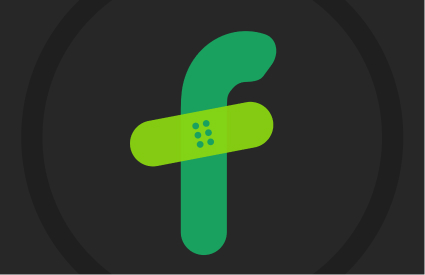
Операционную систему iOS можно обновить или восстановить через стандартное приложение iTunes на Айфоне. В процессе этого восстановления часто возникает ошибка с кодом 4013, которая свидетельствует о нарушении связи при выполнении процедуры.
Как исправить ошибку 4013 на iPhone
Существует множество способов выполнения поставленной задачи, которые требуют от пользователя проведения пошаговых действий. Далее будут рассмотрены самые простые и распространенные методы.
1. Перезапуск Айфона
Это первое, что необходимо сделать при появлении ошибки 4013. Возможно, в операционной системе iOS во время обновления или восстановления произошел незначительный сбой. Его можно будет устранить путем перезагрузки устройства.
Рекомендуется полностью выключить телефон и включить через 3-5 минут. Функция обычной перезагрузки не всегда помогает в данной ситуации.
2. Подключение к другому USB порту
Если сброс настроек Айфона, его восстановление выполняется при подключении к стационарному компьютеру или ноутбуку, то при отображении ошибки 4013 нужно попробовать подключить смартфон к другому разъёму USB. Желательно использовать USB типа 3.0.
3. Использовать другой USB кабель
При возникновении недочета также нужно осмотреть использующийся провод USB на наличие повреждений. Если таковые имеются, то проблема, скорее всего, в этом. Такой кабель необходимо заменить. Причем важно использовать только оригинальный провод, полностью в рабочем состоянии.
4. Подключение к другому компьютеру
Если вышеуказанные способы не привели к устранению ошибки, то стоит проверить свой компьютер. Возможно, именно из-за него появляется данная проблема. Чтобы проверить это, необходимо выполнить процесс восстановления iPhone на другом ПК. Если там процедура будет успешно завершена, значит неполадка в компьютере, возникшая, например, из-за сбоев операционной системы Windows.
5. Очистка места на iPhone
Перед восстановлением Айфона важно убедиться, что память на устройстве не переполнена. Посмотреть сведения о свободном объеме памяти можно следующим образом:
- Зайти в “Настройки” телефона, кликнув по значку шестеренки на рабочем столе.
- Перейти во вкладку “Основные”.
- Далее зайти в подраздел “Об этом устройстве”.
- Посмотреть на строки “Емкость” и “Доступно”. Во второй будет отображаться информация о свободной на данный момент памяти.
- Если память переполнена, то стоит удалить ненужные приложение, переместив их в корзину с рабочего стола.
Системные приложения не получится удалить. Нужно деинсталлировать софт, которым человек давно не пользуется.
6. Сброс Айфона до заводских настроек
Еще один способ, позволяющий избавиться от системной ошибки с кодом 4013 при восстановлении устройства. Процесс сброса параметров смартфона до заводского уровня подразделяется на следующие этапы:
- Аналогичным образом зайти в “Настройки” телефона и перейти во вкладку “Основные”.
- В открывшемся меню пролистать до конца списка вниз и кликнуть по строчке “Перенос или сброс iPhone”.
- В следующем окне щелкнуть по строке “Стереть контент и настройки”, если пользователь, помимо настроек самой операционки, желает стереть всю личную информацию с телефона.
- Выбрать полный сброс параметров, ввести свой пароль для подтверждения действия.
- После ввода пароля запустится процедура сброса параметров мобильника, которая может продлиться несколько минут в зависимости от технических характеристик гаджета.
- Дождаться завершения сброса и проверить результат. По окончании удаления информации на Айфоне вновь запустится операционная система и рабочий стол.
Перед тем как выполнять сброс параметров телефона до заводского уровня, необходимо зарядить его как минимум до 50%. Если устройство разрядится во время сброса, восстановить его работоспособность будет проблематично.
7. Обновление iTunes
Если на Айфон или ПК установлена устаревшая версия приложения iTunes, то восстановление устройства может не завершиться, что приведет к появлению ошибки 4013. Обновить iTunes можно по следующему алгоритму:
- На компьютере запустить iTunes.
- В главном меню в верхней части окна нажать по кнопке справка левой клавишей мышки.
- В окне контекстного типа нажать по строчке “Обновления”.
- Начнется проверка системы данной программы. Если версия ПО окажется устаревшей, то ОС автоматически предложит обновить ее, и пользователю останется следовать инструкциям в окошке обновления.
Также можно выставить автоматическую установку обновлений. Для этого достаточно воспользоваться следующим алгоритмом:
- В главном меню программы развернуть вкладку “Правка”.
- В окошке контекстного типа нажать по строчке “Настройки” в самом низу.
- В следующем отобразившемся меню необходимо перейти в раздел “Дополнительно”.
- Внизу меню поставить галочку напротив строчки “Проверять наличие обновлений автоматически”.
- Подтвердить действие нажатием на кнопку ОК.
В iTunes также можно выставить время автоматической проверки обновлений, например, один раз в месяц.
8. Переустановка iTunes
Если обновление программного обеспечения не привело к положительному результату, то остается крайняя мера — полная переустановка приложения на компьютере. Данная процедура выполняется по известному алгоритму:
- На Windows 10 открыть меню Параметры сочетанием клавиш “Win+I”.
- Найти раздел “Приложения” и перейти в него.
- В открывшемся списке установленных на данном ПК приложений найти “iTunes” и нажать по ней ЛКМ.
- В контекстном меню выбрать вариант “Удалить”, подтвердить действие и дождаться завершения процедуры деинсталляции.
- Теперь нужно скачать iTunes с официального сайта разработчиков и установить заново на свой компьютер, следуя инструкции установщика.
- По окончании установки ПК следует перезагрузить и проверить результат. Ошибка 4013 с большой вероятностью не появится после проведения вышеуказанных манипуляций.
9. Восстановление через режим DFU
Это специальная функция, позволяющая восстановить смартфон, если по-другому этого сделать не получается. Режим должен использоваться только в крайних случаях.
В общем виде алгоритм восстановления iPhone через режим DFU выглядит следующим образом:
- Подключить гаджет к компьютеру через оригинальный провод USB и запустить iTunes.
- Выключить Айфон через кнопку питания.
- Теперь пользователю необходимо попасть в режим DFU. Для этого надо зажать кнопку питания девайса и держать ее три секунды. Затем, не отпуская клавишу, зажать кнопку “Домой” и держать обе не менее 10 секунд.
- В меню iTunes на компьютере должно отобразиться уведомление о возможности запуска процедуры восстановления мобильника. Пользователю здесь надо кликнуть по ОК.
- В следующем окошке щелкнуть по клавише “Восстановить iPhone…” и дождаться завершения процедуры.
Если ошибка вновь появится в процессе восстановления, значит нужно приступать к крайним мерам ее устранения. Об этом будет рассказано далее.
10. Помещение телефона в морозильную камеру
По мнению многих пользователей, данный способ помогает справиться с ошибкой 4013. Для реализации метода, смартфон необходимо положить в какой-либо пакет, а затем поместить в морозилку на 15-20 минут. Когда время выйдет, мобильник можно вытаскивать и повторять восстановление заново.
Если ничего не помогло
Если ни один из вышеуказанных способов не привел к положительному результату. То можно попробовать сделать следующее:
- Переустановить Windows на компьютере или обновить операционную систему. Часто ошибка 4013 возникает из-за различных системных сбоев на ПК.
- Перепрошить iPhone. Не рекомендуется проделывать самостоятельно во избежание еще больших проблем.
- Обновить версию iOS.
Рассмотренные выше способы применяются только в крайних случаях и требуют больших затрат по времени.
Частые вопросы
Александр
Мастер по ремонту гаджетов
Задать вопрос
Что делать, если после помещения в морозилку Айфон 8 больше не включается?
Скорее всего, от низкой температуры у смартфона разрядился аккумулятор. Попробуйте поставить гаджет на зарядку и вновь запустить.
Что делать, если ошибка 4013 все равно проявляется, хотя перепробованы все способы ее устранения?
Здесь, скорее всего, проблема в прошивке телефона. Вам необходимо его перепрошить в сервисном центре. Не делайте этого самостоятельно, если у Вас нет должного опыта и понимания, во избежание проблем в дальнейшем.
Можно ли восстановить iPhone через режим DFU?
Да, возможно. Однако это крайняя мера и выполняется, когда восстановить другими способами не получается. Попробуйте реализовать сначала стандартные методы восстановления операционной системы iOS.
Что делать, если после сброса настроек до заводского уровня iPhone перестал запускаться?
В таком случае рекомендую Вам поставить телефон на зарядку. Если не поможет, то разберите устройство, отсоедините от него аккумулятор, потянув за специальные шлейфы и через несколько минут поставьте обратно. Если и это не поможет, и девайс не включится, то отнесите его в сервисный центр, скорее всего слетела прошивка, так как мобильник не был заряжен до половины перед началом сброса.
Что такое сброс параметров на Айфоне?
Сброс настроек к заводским — это процесс удаления пользовательской информации с телефона. То есть настройки мобильника по окончании сброса вернутся к уровню, который был после покупки и первого включения гаджета.
На телефонах компании Apple есть несколько вариантов сброса. Можно удалить только приложения с телефона либо выставленные пользователем настройки.
Таким образом, ошибка 4013 при восстановлении Айфона может возникать по разным причинам. Выше были подробно расписаны основные способы ее устранения, которые нужно пробовать поочередно в указанной последовательности.
Ошибка 4013 при восстановлении iPhone 4s, 5s, SE, 6, 7, 8, X — прямое свидетельство механического повреждения гаджета. Возникает на аппаратах, проходивших ремонт из-за ударов и попадания влаги. В нашей статье мы расскажем о проблеме и способах устранения.
Причины
Механические повреждения в моделях 4s, 5s, SE, 6, 7, 8, X могут заключаться в плохом контакте между деталями. Основные причины неполадок:
- повреждение соединения микросхемы, отвечающей за NAND память;
- приемный модуль Wi-Fi сигнала;
- модуль камеры.
Запчасти отвечают за правильную работу телефона, и малейший сбой приводит к появлению багов.
Владельцы устройств Apple применяют программу iTunes не только с целью просмотра и загрузки медиа контента. Многофункциональный сервис предоставляет также возможность обновления и восстановления прошивки Айфонов 4s, 5, 5s, 6 и других устройств, работающих на ОС iOS. К сожалению, процедуры, проводимые в Айтюнс, не всегда проходят гладко, и пользователи сталкиваются со всевозможными проблемами в виде сбоев, на которые богата программа. Ошибка под кодом 4013 в iTunes, возникающая при обновлении или восстановлении iPhone 4s, 5, 5s, 6 по разным причинам, может быть вызвана программными неполадками или быть результатом аппаратных неисправностей. Появление уведомления о данном сбое означает, что по неясным причинам связь устройства с компьютером была нарушена. В лучшем случае ошибка 4013 iTunes носит программный характер, тогда решить проблему, следуя советам по устранению неполадки, под силу любому пользователю.
Как исправить ошибку 4013 при восстановлении iPhone
Самостоятельно исправить баг на Яблоке можно, для этого не потребуются специальные навыки. Проблема появляется при попытке обновить версию iOS или восстановить данные после ремонта. Перед тем как нести Айфон в сервис и грешить на производителя следует сделать самостоятельные попытки исправить ситуацию. В зависимости от метода, каким проводилось обновление прошивки, решение также будет проводиться аналогичным методом.
Неизвестная ошибка 3194 в iTunes при восстановлении прошивки на Айфон: причины и что делать?
Устраняем ошибку 4013 в iTunes простым способом за несколько минут
Перезапуск работы устройств
Первым решением, которое приходит на ум при возникновении каких-либо сбоев является перезагрузка. В большинстве случаев программные ошибки носят временный характер и при полной перезагрузке все возвращается в корректную работу. Как выполнить:
- на моделях 4s, 5s, SE, 6, 7, 8, X нажимаем одновременно кнопки «Домой» и «Верхнюю/Боковую кнопку»;
- дожидаемся появление ползунка на экране и перетягиваем вниз.
В моделях, где не предусмотрена большая кнопка, отвечающая за переход в главное меню и разблокировку в ход идет только «Боковая кнопка».
Попытайтесь обновить устройство еще раз
Если устройство было отсоединено от компьютера в процессе обновления или восстановления либо компьютеру не удалось запустить его восстановление, на экране может появиться одно из указанных ниже сообщений.
- Не удалось восстановить iPhone [имя устройства]. Произошла неизвестная ошибка (9).
- Не удалось восстановить iPhone [имя устройства]. Произошла неизвестная ошибка (4005).
- Не удалось восстановить iPhone [имя устройства]. Произошла неизвестная ошибка (4013).
- Не удалось восстановить iPhone [имя устройства]. Произошла неизвестная ошибка (4014).
Попробуйте выполнить следующие действия.
- Убедитесь, что на вашем Mac установлена последняя версия macOS или iTunes.
- Выполните принудительный перезапуск устройства:
- На моделях iPad с Face ID: нажмите и быстро отпустите кнопку увеличения громкости. Нажмите и быстро отпустите кнопку уменьшения громкости. Нажмите верхнюю кнопку и удерживайте до перезапуска устройства.
- На iPhone 8 или более поздних моделей: нажмите и быстро отпустите кнопку увеличения громкости. Нажмите и быстро отпустите кнопку уменьшения громкости. Нажмите и удерживайте боковую кнопку, пока не отобразится логотип Apple.
- На iPhone 7, iPhone 7 Plus и iPod touch (7-го поколения): нажмите и удерживайте верхнюю (или боковую) кнопку и кнопку уменьшения громкости, пока не отобразится логотип Apple.
- На iPad с кнопкой «Домой», iPhone 6s или более ранних моделей и iPod touch (6-го поколения) или более ранних моделей: нажмите и удерживайте боковую (или верхнюю) кнопку и кнопку «Домой», пока не отобразится логотип Apple.
- Подключите устройство к компьютеру кабелем USB. Найдите свое устройство на компьютере.
- Когда появится предложение выполнить восстановление или обновление, нажмите «Обновить» (не «Восстановить»), чтобы переустановить программное обеспечение с сохранением личных данных.
Восстановление устройства через режим DFU
Если не восстанавливается Айфон через Айтюнс «ошибка 4013» на помощь придет запасной вариант. Режим DFU подразумевает полный откат устройства, а также удаление всей имеющейся информации. Как запустить:
- подсоединяем телефон к ПК;
- запускаем предварительно обновленную программу iTunes;
- выключаем смартфон, но оставляем подключенным к программе;
- снимаем все задачи свайпом вправо;
- зажимаем клавишу «Power» в течение пары секунд, затем не отпуская кнопки — «Home»;
- отпускаем только «Power» и дожидаемся появление окна с режимом DFU;
- в программе на ПК выбираем опцию «Восстановить смартфон»;
- запускаем процесс и после завершения восстанавливаем информацию из резервной копии, которая сохранилась на iTunes.
Почему не работает Face ID на Айфоне X, XS, XR: причины и как исправить
Причины возникновения
Ошибка 4013 возникает при подключении или обновлении смартфона. Чаще всего это говорит, о сбоях связи при обновлении через Айтюнс (iTunes). Рассмотрим способы ее устранения подробнее.
Обновите программу
4013 ошибка itunes iphone 4s и более последних моделей возникает, если используется устаревшая версия программы. Поэтому проверьте обновления. Для этого переходим «Справка»-«Обновления».
Системный сбой возникает не только на ПК, но и на смартфоне. Поэтому перезагрузите его принудительно. Нажмите одновременно клавишу «Home» и «Power» на десять секунд. Устройство отключится.
Подключение в другой порт
Попробуйте поменять USB-порт. Например, для стационарного ПК подключитесь в порт, расположенный сзади системного блока. Далее, заново включите ПК и соедините его с устройством.
Замените кабель
Itunes выдает ошибку 4013. Возможно причина в кабеле, соединяющем телефон и компьютер. Попробуйте его заменить. Используйте оригинальный кабель или хороший аналог. На нем не должно быть повреждений и скручиваний.
Восстановление особым способом
DFU —режим, применяемый только в безвыходных ситуациях. Как его задействовать? Для этого выполните последовательность таких действий:
- Подсоедините смартфон к ПК при помощи шнура;
- Запустите iTunes;
- Отключите телефон. Нажмите клавишу выключения и ждите, а далее сделайте свайп вправо;
- После выключения войдите в DFU режим. Для этого задержите на три секунды «Power», и не отпуская ее нажмите «Home», и держите их десять секунд;
- Отпустите «Power» и держите «Home» до появления окно, где отобразится что телефон обнаружен;
- Станет доступна кнопка «Восстановление»;
- Нажмите ее.
Все данные пропадут. Восстановите их из резервной копии.
Обновите систему
Не обновленная ОС Windows становится причиной появления 4013 ошибки itunes iphone 6. Поэтому убедитесь, установлены ли свежие обновления. Для этого нажмите комбинацию клавиш «Win+I». Далее «Обновление».
Полная переустановка
Удалите iTunes и установите заново. Используйте только версию, скачанную с официального сайта. При удалении рекомендую использовать программу CCleaner. Она почистит записи реестра.
Itunes ошибка 4013 при восстановлении устройства iOS
Обновите устройство. Если оно отключено от ПК при обновлении, или не запустилось восстановление, появится сообщение, что iPhone не получилось восстановить. При появлении 4013 ошибка itunes iphone 5 выполните следующее:
- Установите свежую версию программы;
- Перезапустите его принудительно;
- Подключите к ПК при помощи кабеля;
- Нажмите кнопку «Обновить».
Что сделать если появился красный экран на iPhone
Что сделать, если появилась 4013 ошибка itunes iphone 5s красный экран? Тогда устройство постоянно перезагружается. Почему так происходит, что предпринять:
- Падения или удары. Нарушается связь коннекторов телефона. Попробуйте заменить кабель;
- Намокание или увлажнение устройства. Зависит от степени окисления контактов. Могут испортиться любые части гаджета, от разъема питания, до CPU;
- Использование китайских зарядок. Из-за перепада напряжения может сгореть NAND-контроллер, который придется заменить, или потребуется перепаять чип u2;
- Работа с нелицензионными программами. Решение проблемы — восстановление заводских настроек. Иногда потребуется перепрививка. Тогда информация пропадет и придется восстанавливать ее их резервной копии.
Ошибка 4013 в itunes при восстановлении прошивки
Во время прошивки происходит диагностика аппаратных компонентов. Если они не отвечают, процесс обрывается. Появляется 4013 ошибка itunes iphone 6s и других моделях. Рекомендую обратиться к специалистам сервисного центра. Если вы умеете работать с паяльником, сделайте следующее. Чаще всего проблема в Wi-Fi модуле, или аккумуляторном разъеме. Прогрейте эти чипы паяльной станцией. Но помните, что это не ремонт, а временное восстановление нерабочего контакта.
Переустановка iTunes
iTunes показывает неизвестную ошибку 4013 при восстановлении Айфона — значит нужно переустановить программу, предварительно проверив на официальном сайте наличие обновлений. Как переустановить:
- запускаем программу, в верхней части находим вкладку «Справка»;
- жмем пункт «Обновления» и запускаем процесс поиска;
- при наличии обновлений высветится окно;
- жмем подтверждение обновления и запускаем процесс;
- после завершения программа перезапустится самостоятельно.
Также можно скачать программу с официального сайта.
Что еще предпринять
Сложность ошибки 4013 в том, что трудно точно диагностировать причину появления. Поэтому для решения придется использовать разные способы. При этом есть риск потерять информацию. Можно ли решить проблему по-другому? Оказывается, да. Для этого воспользуйтесь софтом от сторонних производителей — программой dr.fone. Она признана самым надежным программным обеспечением из существующих на рынке. Это было отмечено в журнале Forbes.
Как использовать программу
- Загрузите ее с официального сайта, расположенного по адресу:https://download.wondershare.com/cbs_down/drfone-for-ios_full2300.exe;
- Запускаем программу. Выбираем «Восстановление»;
-
- Подключите устройство к ПК при помощи кабеля. Программа его сразу обнаружит;
- Нажимаем на «Start»;
- Программа определит гаджет, автоматически обнаружит свежую версию прошивки, которую придется скачать;
- Начнется сканирование для решения проблем;
- Появится сообщение что ремонт завершен.
Процесс занимает десять минут. Не нужно ничего делать самому. Это должно гарантировать, что для iPhone ошибка 4013 будет исправлена.
Что такое iPhone Ошибка 4013 (ITunes Ошибка 4013)
ITunes является самым популярным программным обеспечением Apple, и он используется для множества функций, сохраняя всю свою музыку, ТВ-шоу, подкасты и т.д., создание резервных копий, и даже обновление и восстановление вашего iPhone. Тем не менее, последний из этих вариантов, когда возникает проблема. Ошибка iPhone 4013 предотвращает ваши ITunes от обновления вашего iPhone. Однако, это не является серьезной проблемой. Несколько простых решения должны решить эту проблему. Так что читайте дальше, чтобы узнать, как исправить ошибки iPhone 4013.
( 2 оценки, среднее 4 из 5 )
Sometimes when you update or restore your iPhone from iTunes, you may encounter the iPhone error 4013. When such an error occurs, you can no longer use your device until it is fixed. If you’re looking to fix this problem, some proven solutions collected in this guide can be used for this purpose.
Before getting started, It’s important to know what causes this problem so that you can find the right solution. If you are not interested in that, you can directly head to Part 2 to fix error 4013 with ease.
What is the iPhone Error 4013 and Why it Occurs?
iPhone error 4013 is a hardware-related issue that often occurs during the updating or restoring process. Many reasons can induce such a problem, and the most common cause of this is to disconnect your iPhone to the computer accidentally halfway through the restore. Beyond that, other possible reasons might be software bugs, hardware failure, faulty USB cable, etc.
Solutions to Fix iPhone Error 4013
This section will introduce some useful solutions to fix the iPhone error 4013 issue. If you have other problems with your iPhone, you can fix them by referring to our previous pages like how to fix the AirDrop not working on iPhone issue, Screenshot Not Working on iPhone and iPad, Safari not working on iPhone, etc.
1. Install the latest version of iTunes
As we introduced above, the iPhone error 4013 might be induced by an incompatibility issue. If the version of your iTunes is out of data, it might not be compatible with your iPhone.So you can go to check if your iTunes is an old version. If it is, update it by opening iTunes on your computer > From the menu bar at the top of the iTunes window, choose Help > Check for Updates > Follow the prompts to install the latest version.
2. Force restart your iPhone
Sometimes the problem is a software glitch or hardware failure that can be fixed by a force restart, which can refresh your device’s system. The steps of force restarting an iPhone have been introduced in our previous guide on fixing iPhone stuck on emergency SOS. You can check this guide to know more details.
3. Change a different USB cable
A fault connection between your device and computer can also cause this problem. So you can go to check if there is something wrong with your USB cable. If it is damaged, just swamp out the cable for another cable to see if your problem is solved.
4. Update the system of your computer
Like an older version of iTunes that might cause error 4013, an old version of the computer also can cause this problem. So you can go to check if there is any available operating system. If there is, just install it.
5. Reset your iPhone to the factory settings
If you’ve tried all the above-mentioned solutions, but the problem still exists, or if your iPhone has been frozen and you can’t access it, you have to rescue it by taking some harsh measures. For example, factory reset your device to its original state with this iPhone unlocker software- EaseUS MobiUnlock. With it, you can unlock iPhone without its password and erase all settings and content from your device and fix this problem easily. If you accidentally forgot your iPhone passcode one day, you can also regain access to your device with EaseUS MobiMover.
To reset your iPhone and fix all problems with EaseUS MobiUnlock:
Step 1. Download and open EaseUS MobiUnlock on your computer, select «Unlock Screen Passcode» from its main screen.
Step 2. Connect your iPhone or iPad to the computer and wait for EaseUS MobiUnlock to recognize your device. Once your device is recognized, click «Start» to proceed.
Step 3. Check your device model and click «Next» to download the latest version of firmware for your device. (If you have previously downloaded the firmware on your computer, directly click «Verify» to proceed.)
Step 4. Once the firmware is ready, click «Unlock Now.» Then, you will see a new screen that requires you to enter the information, just do as it requires and click «Unlock» again.
Step 5. Wait for this program to reset and erase your device. Afterwards, you can regain access to your device without entering passcode.
6. Back up and restore iPhone with an iTunes alternative
Apart from iPhone error 4013, many other errors may occur while updating and restoring. If you don’t want to face various possible problems, just use free iTunes alternatives like EaseUS MobiMover to back up and restore your iPhone. With this program, you can selectively transfer data from iPhone to a computer for safekeeping or back up the whole device to a computer. When you want these data, you can easily get them back from your computer.
To back up iPhone with EaseUS MobiMover:
Step 1. Run EaseUS MobiMover and connect your device to the computer. Select the «Backup Manager» pattern in the main interface. Then, select «Backup» to continue.
Step 2. EaseUS MobiMover will display all the iPhone files that are available for backing up. Just select all files by ticking the box next to the «Select All,» and then click on «One-Click Backup» to proceed.
Step 3. EaseUS MobiMover will start to back up iPhone files to your computer immediately. Don’t suspend the USB connection while backing up.
Once you’ve made a backup, you can restore this backup to your device when you need it. But note that this will erase your device and get everything replaced by what’s in the backup. If you do mind this, just try to use «Phone to PC» feature to back up your device instead.
The Bottom Line
These are all solutions to fix iPhone error 4013. All of these solutions are organized from easy to difficult. We do hope you can solve this problem with them. If you have any suggestions related to our topic, don’t hesitate to share them with us.
Sometimes when you update or restore your iPhone from iTunes, you may encounter the iPhone error 4013. When such an error occurs, you can no longer use your device until it is fixed. If you’re looking to fix this problem, some proven solutions collected in this guide can be used for this purpose.
Before getting started, It’s important to know what causes this problem so that you can find the right solution. If you are not interested in that, you can directly head to Part 2 to fix error 4013 with ease.
What is the iPhone Error 4013 and Why it Occurs?
iPhone error 4013 is a hardware-related issue that often occurs during the updating or restoring process. Many reasons can induce such a problem, and the most common cause of this is to disconnect your iPhone to the computer accidentally halfway through the restore. Beyond that, other possible reasons might be software bugs, hardware failure, faulty USB cable, etc.
Solutions to Fix iPhone Error 4013
This section will introduce some useful solutions to fix the iPhone error 4013 issue. If you have other problems with your iPhone, you can fix them by referring to our previous pages like how to fix the AirDrop not working on iPhone issue, Screenshot Not Working on iPhone and iPad, Safari not working on iPhone, etc.
1. Install the latest version of iTunes
As we introduced above, the iPhone error 4013 might be induced by an incompatibility issue. If the version of your iTunes is out of data, it might not be compatible with your iPhone.So you can go to check if your iTunes is an old version. If it is, update it by opening iTunes on your computer > From the menu bar at the top of the iTunes window, choose Help > Check for Updates > Follow the prompts to install the latest version.
2. Force restart your iPhone
Sometimes the problem is a software glitch or hardware failure that can be fixed by a force restart, which can refresh your device’s system. The steps of force restarting an iPhone have been introduced in our previous guide on fixing iPhone stuck on emergency SOS. You can check this guide to know more details.
3. Change a different USB cable
A fault connection between your device and computer can also cause this problem. So you can go to check if there is something wrong with your USB cable. If it is damaged, just swamp out the cable for another cable to see if your problem is solved.
4. Update the system of your computer
Like an older version of iTunes that might cause error 4013, an old version of the computer also can cause this problem. So you can go to check if there is any available operating system. If there is, just install it.
5. Reset your iPhone to the factory settings
If you’ve tried all the above-mentioned solutions, but the problem still exists, or if your iPhone has been frozen and you can’t access it, you have to rescue it by taking some harsh measures. For example, factory reset your device to its original state with this iPhone unlocker software- EaseUS MobiUnlock. With it, you can unlock iPhone without its password and erase all settings and content from your device and fix this problem easily. If you accidentally forgot your iPhone passcode one day, you can also regain access to your device with EaseUS MobiMover.
To reset your iPhone and fix all problems with EaseUS MobiUnlock:
Step 1. Download and open EaseUS MobiUnlock on your computer, select «Unlock Screen Passcode» from its main screen.
Step 2. Connect your iPhone or iPad to the computer and wait for EaseUS MobiUnlock to recognize your device. Once your device is recognized, click «Start» to proceed.
Step 3. Check your device model and click «Next» to download the latest version of firmware for your device. (If you have previously downloaded the firmware on your computer, directly click «Verify» to proceed.)
Step 4. Once the firmware is ready, click «Unlock Now.» Then, you will see a new screen that requires you to enter the information, just do as it requires and click «Unlock» again.
Step 5. Wait for this program to reset and erase your device. Afterwards, you can regain access to your device without entering passcode.
6. Back up and restore iPhone with an iTunes alternative
Apart from iPhone error 4013, many other errors may occur while updating and restoring. If you don’t want to face various possible problems, just use free iTunes alternatives like EaseUS MobiMover to back up and restore your iPhone. With this program, you can selectively transfer data from iPhone to a computer for safekeeping or back up the whole device to a computer. When you want these data, you can easily get them back from your computer.
To back up iPhone with EaseUS MobiMover:
Step 1. Run EaseUS MobiMover and connect your device to the computer. Select the «Backup Manager» pattern in the main interface. Then, select «Backup» to continue.
Step 2. EaseUS MobiMover will display all the iPhone files that are available for backing up. Just select all files by ticking the box next to the «Select All,» and then click on «One-Click Backup» to proceed.
Step 3. EaseUS MobiMover will start to back up iPhone files to your computer immediately. Don’t suspend the USB connection while backing up.
Once you’ve made a backup, you can restore this backup to your device when you need it. But note that this will erase your device and get everything replaced by what’s in the backup. If you do mind this, just try to use «Phone to PC» feature to back up your device instead.
The Bottom Line
These are all solutions to fix iPhone error 4013. All of these solutions are organized from easy to difficult. We do hope you can solve this problem with them. If you have any suggestions related to our topic, don’t hesitate to share them with us.
Всем привет сегодня поговорим о ошибке 4013 в iPhone. Данная ошибка часто появляется при восстановлении смартфона. Как ее решить и из-за чего она появляется дальше разберем в статье.
Apple iPhone считаются пользователями и профильными экспертами одним из наиболее удобных и надежных гаджетов, при эксплуатации которого сбои происходят достаточно редко, но, происходят.
Ошибка 4013 возникает на смартфонах этой категории из-за неполадок в модуле памяти. Чаще всего сбой происходит на восстановленных китайских устройствах при попытке обновления Apple-гаджета. Код ошибки сообщает о нарушении соединения при обновлении или восстановлении телефона через iTunes. Спровоцировать код 4013 способны различные факторы.
Причины возникновения неисправности
Причиной появления ошибки 4013 может стать вышедший из строя USB-кабель, через который гаджет подключается к компьютеру. Еще одна причина — расшатанный USB разъем, не позволяющий Айфону установить связь с ПК из-за отсутствия необходимых драйверов.
Проверить работоспособность USB-разъема можно при помощи улиты Driver Booster, которая в автоматическом режиме восстанавливает и обновляет устаревшие драйвера. При программном сбое нужно обновить Windows и проверить, установлена на смартфон последняя версия iTunes или нет.
Действенные способы решения проблемы с ошибкой 4013
Несмотря на техническую и конструкционную сложность мобильных аппаратов iPhone, устранить ошибку 4013 можно самостоятельно, сэкономив при этом приличную сумму денег, избежав обращения в специализированные сервисные центры Apple.
Самым простым и доступным способом является банальная перезагрузка устройства. Выбрать потребуется не стандартный режим перезагрузки девайса, а принудительный, после чего работоспособность телефона полностью восстановится.
Для iPhone с X версии нужно. Нажать и сразу отпустить кнопку увеличения громкости, нажать и сразу отпустить кнопку уменьшения громкости, потом нажать и удерживать боковую кнопку. Когда появится логотип Apple, отпустите кнопку.
Первый способ — замена USB-кабеля и порта
Довольно частой причиной сбоя и возникновения ошибки 4013 является компьютерный порт. Если у вас ПК, то можно подключиться к разъему, расположенному на задней планке системника. Если ноутбук, тогда следует перекинуть кабель на любой другой порт USB, исключив разъем 3.0, который отличается от аналогов синим цветом. 
Второй способ — обнуление гаджета до заводских настроек
Среди возможных причин некачественной работы смартфонов Apple и возникновения кода 4013, довольно часто присутствуют вирусы и другие вредоносные программы. Универсальным способом устранения таких неисправностей является сброс функционала гаджета до настроек производителя. Во время этой операции с девайса удаляются все находящиеся в нем файлы, что позволит обнулить устройство и сделать его чистым, как на момент покупки. При сбросе настроек нужно:
- открыть настройки iPhone;
- перейти в подраздел «Основные»;
- выбрать опцию «Сброс»;
- активировать нажатием кнопки функцию «Сбросить настройки».
Если ошибка 4013 появлялась из-за системного сбоя гаджета, то выполненный сброс личных настроек со стопроцентной вероятностью поможет решить эту проблему. И не переживайте по поводу потерянных файлов, избежать этого позволит резервная копия, сделанная через iTunes или при помощи приложения Cloud.
Третий способ — восстановление через режим DFU
Улита DFU представляет собой специальную программу, предназначенную для восстановления функций Айфона. Этот режим должен применяться исключительно в экстренных случаях, каким и является появление кода 4013. Чтобы восстановить телефон через ДФУ, его нужно подключить к ПК, используя шнур, и запустить iTunes. Затем девайс нужно полностью выключить. После того, как аппарат будет выключен, нужно выполнить определенный алгоритм и войти в режим DFU.
Алгоритм действий выглядит так: на 3-ри секунды зажимается кнопка включения, не отпуская клавишу включения, активируется кнопка «Домой». Обе клавиши нужно держать нажатыми около 10-ти секунд, затем кнопка включения отпускается, а клавиша «Домой» держится зажатой до тех пор, пока на экране iTunes не появится окно с надписью говорящей о том, что этот Айфон требуется восстановить. В iTunes станет доступна функция «Восстановить iPhone». Ее нужно активировать и закончить восстановительный процесс.
Четвертый способ — обновление iTunes
Давно не обновлявшийся на компьютере плагин iTunes является причиной появления большого количества различных ошибок, среди которых и код 4013. Для обновления устаревшей улиты необходимо установить пропущенные обновления. После завершения инсталляции, нужно провести перезапуск ПК. После перезагрузки проверьте iTunes — в папке с программами будет отображена его последняя версия. Эти способы помогут быстро, а главное самостоятельно решить проблему с ошибкой 4013.
Пятый способ — прошивка через 3uTools
Это отличная альтернатива iTunes многие сервис центры используют именно ее для восстановления iPhone. Данную программу в месте c инструкцией можно скачать у нас на сайте.
Если из вышеперечисленного ничего не помогало, то скорее всего у вас проблема на аппаратном уровне и нужно разбирать смартфон. Проблема может быть в контролере питания, в испорченных разъемах а также в отвалившихся микросхемах.
{youtube}U8PVBhKQZSM{/youtube}
{youtube}C22fEY1dyYQ{/youtube}
- Добавить свои
Оставьте свой комментарий

При обновлении и восстановлении iPhone система выдает ошибки – 1, 7, 9, 10, 1005, 2000, 2006, 2009 и другие. Они появляются из-за неактуальной версии ПО, поломки USB-кабеля и технических неполадок. Устранить ошибки можно вручную – с помощью компьютера, USB и айфона.
В статье мы рассмотрим, какие ошибки появляются во время восстановления айфона, дадим инструкции для устранения проблем, а также расскажем, какие неполадки обозначают коды 1, 7, 9, 10, 11, 21, 29, 53, 1005, 2000, 2006, 2009, 4013, 4005, 4014 и другие.
Владельцы iPhone, которые хотят восстановить или обновить устройство через Itunes, сталкиваются с неполадками: на экране появляется код ошибки и предупреждение. Если их не исправить, в телефоне может произойти сбой системы – придется отдавать его в сервисный центр и платить деньги.
Ошибки при восстановлении Iphone можно исправить бесплатно. Для этого нужно следовать инструкции из пяти действий.
Как подготовить айфон к восстановлению – 5 шагов:
- Обновление на ПК – Windows или Mac. Его нужно установить на компьютер. Перед этим следует убедиться, что на устройстве установлена последняя версия iTunes.
- Подключить айфон к компьютеру. Это можно сделать с помощью USB. Телефон подключают к ПК, а не к клавиатуре или концентратору USB. Если код ошибки и предупреждение не исчезает, нужно повторить попытку с другим кабелем.
- Перезапустить устройства. Телефон и компьютер нужно выключить, а затем включить их снова.
- Проверка ПО. Чтобы загрузить обновление на телефон, нужно удалить программное обеспечение, которое может помешать этому. Делать так нужно не всегда – только в тех случаях, когда такое сообщение появится на экране.
- Повторная попытка. Нужно заново обновить или восстановить Iphone.
Если проблема не исчезла, необходимо попробовать дополнительные действия для восстановления айфона через Itunes. Их рекомендуют разработчики Apple.
Что делать, если ошибка восстановления не исчезает:
- Обновить компьютер Mac с macOS Catalina 10.15 до последней версии. В остальных случаях следует убедиться, что на ПК с macOS Mojave 10.1 4 или Windows загружена свежая версия iTunes.
- Если появляется сообщение «Произошла неизвестная ошибка [номер ошибки]», ее нужно устранять точечно.
- Посмотреть на код ошибки и выполнить действия, рекомендуемые сотрудниками Apple, для восстановления Iphone.
Не удалось восстановить айфон: ошибки 4013, 4005, 4014, 9 (способы исправления)

На экране появляется сообщение: «Не удалось восстановить iPhone [название устройства]. Произошла ошибка [9/4005/4013/4014]». Ее можно устранить в четыре шага.
Как устранить ошибки восстановления 4013, 4005, 4014, 9 на iPhone:
- Проверить, установлена ли на компьютере Mac последняя версия macOS или iTunes. При необходимости обновить на свежую.
- Перезагрузить устройство. На iPad это можно сделать с помощью кнопки «Домой»: ее нужно быстро зажать и отпустить кнопку регулировки громкости. Затем удерживать верхнюю кнопку и ждать, пока на экране появится уведомление о перезагрузке устройства. На iPhone 8 и новее надо нажать на кнопку увеличения громкости. Потом быстро отпустить ее и нажать на боковую кнопку. Подождать, пока на экране появится фирменный логотип. На моделях 7-го поколения следует нажать на кнопку увеличения громкости и удерживать ее. Одновременно уменьшать громкость до тех пор, пока на экране не появится логотип Apple. На iPhone 6s и моделях, которые выпустили ранее, нужно одновременно нажать на кнопки «Домой» и «Увеличить громкость».
- Подключить устройство к ПК по USB.
- Подождать, пока система не предложит восстановить или обновить телефон. Когда появится надпись, нужно нажать «Обновить»: на телефоне обновится программное обеспечение. Данные сохранятся – их не придется восстанавливать.
Дополнительные рекомендации. Обновление айфона может запуститься в режиме восстановления. Чтобы это исправить, нужно следовать инструкции по устранению ошибок 4014, 4013, 4005 и 9. На последнем этапе вместо «Обновить» необходимо выбрать «Восстановить».
Когда восстановление завершится, нужно вернуть данные из резервной копии. Ее надо предварительно создать.
Как устранить ошибку во время восстановления айфона:
- Проверить, есть ли новые обновления для компьютера. После загрузки ПО последней версии ПК нужно перезагрузить.
- Попробовать восстановить телефон, используя разные USB-кабели.
- Попробовать восстановить телефон, используя другой ПК.
Если и это не помогло, нужно написать в техподдержку Apple. Это можно сделать на сайте.
Обновление айтюнс и ПО
Если ошибка восстановления не исчезает, нужно обновить айтюнс и ПО. Это займет до 15 минут.
Обновить айтюнс и ПО можно в настройках компьютера в разделе «Обновления». Система подскажет, если появилась свежая версия.
Перезагрузка устройств
Иногда ошибки восстановления 4014, 4013, 4005 и 9 появляются в Itunes из-за системных сбоев. Проблема решается перезагрузкой устройства.
Телефон обновляют согласно инструкции. Для каждой модели она разная. Например, на iPhone 6s нужно нажать на кнопки «Домой» и «Увеличить громкость».
Перезагрузить телефон можно универсальным для любой модели способом. Для этого нужно зажать кнопку включения айфона – она находится на корпусе справа. Через несколько секунд система предложит выключить телефон. После выключения нужно повторно зажать кнопку до тех пор, пока на экране не появится фирменный логотип Apple.
Замена USB-порта, кабеля, компьютера
Если обновление ПО и перезагрузка телефона не помогли, значит, проблема в USB-кабеле или компьютере. Нужно повторить попытку на другом устройстве (например, на ПК друга или члена семьи).
USB-кабель стоит от 1500 рублей. Покупать новый компьютер не нужно.
Помогает ли морозилка
По словам пользователей Apple, ошибку 4013 устраняет холод. Телефон нужно завернуть в герметичный пакет и положить в морозилку на 15 минут. После этого достать его и попробовать подключиться к iTunes снова. Ошибка должна исчезнуть.
Держать айфон в морозилке дольше 15 минут не нужно: у него может испортиться батарея. Если не помогло, следует обратиться в сервисный центр.
Ошибки восстановления iPhone 7, 1, 10, 11, 21, 29, 1005: проблемы с аппаратным обеспечением
Ошибки Itunes 7, 1, 10, 11, 21, 29, 1005 при обновлении и восстановлении айфона говорят о проблемах с ПО. Его нужно обновить.
Как устранить ошибки восстановления 1, 7, 10, 11, 21, 29, 1005 на айфоне:
- Перезагрузить iTunes: открыть, закрыть и повторно открыть приложение.
- Отключить брандмауэр и антивирус, если они включены.
- Проверить, работает ли USB-кабель и интернет. Дважды попробовать восстановить айфон.
- Проверить, установлено ли на компьютере устаревшее или измененное ПО.
Если это не помогло, нужно написать в техподдержку Apple. Они рассмотрят случай детально и подскажут, как исправить ошибки восстановления.
Инструкция для устранения на айфоне error 53

Устранить ошибку восстановления можно с помощью обновления iOS 9.3. Его выпустили в феврале 2016 года. Есть и другие способы. Например, установить последнюю версию iTunes на ПК. Если не помогло, следует обратиться в техподдержку: там отремонтируют или вернут деньги за ремонт, если телефон чинили в стороннем сервисе.
Как устранить error 53 на айфоне:
- Установить последнюю версию iTunes или macOS.
- Подключить айфон к компьютеру. Это можно сделать с помощью USB-кабеля.
- Найти айфон в списке доступных устройств на компьютере.
- Подождать, пока система предложит обновление или восстановление. Когда появится надпись, надо нажать «Обновить». Компьютер переустановит программное обеспечение и восстановит айфон без потери данных.
- Если на экране не исчезает логотип Apple, перезагрузить телефон. На экране компьютера снова предложат выполнить действие. На этот раз нужно выбрать «Восстановить».
- Следовать инструкции на экране. В ней написано, как настроить айфон.
У некоторых пользователей вместе с ошибкой 53 перестает работать Touch ID. После устранения ошибки восстановления он должен работать снова. Если этого не произошло, нужно обратиться в техподдержку Apple, чтобы узнать, можно ли отремонтировать айфон бесплатно.
Восстановить iPhone мешают ошибки Itunes 2009, 2000, 2006: дело в USB
Ошибки 2009, 2000 и 2006 при восстановлении и обновлении iPhone говорят о проблемах с USB. Возможно, кабель вышел из строя – его нужно заменить.
Как устранить ошибки восстановления Itunes 2009, 2000 и 2006 на айфоне:
- Подключить USB-кабель, который был в комплекте с айфоном. Если его нет, воспользоваться другим.
- Подключить айфон к компьютеру по USB-порту. Нельзя использовать порт для клавиатуры.
- Если не помогло, нужно подключить айфон к другому компьютеру по USB-порту.
Смена USB и компьютера не всегда решает проблему восстановления. Иногда нужно отключить ПО для безопасности – брандмауэры и антивирусы. Если рекомендации не помогли, нужно обратиться в техподдержку Apple. Им можно позвонить или написать на электронную почту.
Айфон выдает ошибки восстановления 3194, 3004: требуется обновление ПО
Ошибки восстановления Itunes 3194 и 3004 говорят о том, что на ПК нужно обновить программное обеспечение. Это займет меньше 15 минут.
Если айфон выдает ошибки 3194 или 3004, нужно обновить актуальную версию операционной системы. iTunes или macOS нужно обновить до последней версии. Затем перезагрузить компьютер и восстановить данные айфона.
Если это не помогает, нужно следовать инструкции по восстановлению от сотрудников Apple. Необходимо проверить, настроена ли фильтрация адресов TCP/IP, восстановить телефон с помощью другого ПК и проверить файлы hosts.
Как фильтровать адреса TCP/IP, брандмауэр или антивирус:
- Настроить или временно удалить программное обеспечение безопасности.
- Проверить, есть ли интернет. Если нет, нужно зайти на официальный сайт Apple и написать письмо в техподдержку или позвонить интернет-провайдеру и узнать, есть ли неполадки на линии.
- Устранить неполадки с интернетом. После этого нужно перезагрузить роутер: он блокирует обновления iTunes. Для этого нужно отключиться от него и воспользоваться кабелем для прямого подключения к ПК. Далее надо перезагрузить компьютер и модем.
Восстановление или обновление айфона с другого ПК. Это поможет убедиться, что на компьютере нет программного обеспечения, которое блокирует обновление iTunes.
Ошибка восстановления 3004 на айфоне может появиться из-за настроек сети. Если компьютер подключен к сети, которой управляет основной ПК, нужно связаться с администратором. Если это не помогло, следует отключиться от прокси-серверов, брандмауэров и антивирусов. При необходимости – подключиться к стабильному интернету.
Если ошибки восстановления Itunes 3194 и 3004 не исчезают, их нужно устранять с другого компьютера. Например, на работе или у друга.
Проверка файла hosts. Ее проводят после того, как компьютер обновят до последней версии iTunes. Проверка нужна, чтобы убедиться, что ПК свободно подключается к серверу обновлений.
Для владельцев компьютеров Windows есть инструкция по восстановлению от разработчиков Microsoft. Перед проверкой файла нужно убедиться, что она не повлияет на работу других приложений.
Как проверить файлы hosts на компьютере Mac:
- Перейти в раздел «Программы» → в строке Finder ввести «Утилиты».
- Открыть приложение «Терминал».
- Ввести sudo nano /private/etc/hosts и нажать клавишу «Ввод».
- Ввести пароль от компьютера и нажать клавишу «Ввод».
- Используя стрелки на клавиатуре, перейти к записи gs.apple.com.
- В начале записи добавить «#» и пробел («#»).
- Сохранить файл – Ctrl+O.
- Если система попросит ввести имя файла, нажать клавишу «Ввод».
- Выйти из редактора – нажать Ctrl+X.
- Перезагрузить компьютер.
После этого ошибки 3194, 3004 исчезнут. Iphone можно восстанавливать и обновлять без ограничений.
Ошибка 1100 в iTunes при восстановлении айфона: решение

Как исправить ошибку восстановления 1100 – общие рекомендации:
- Обновить и переустановить iTunes на компьютере.
- Отключить устройства, подключенные к компьютеру: принтер, веб-камеру.
- Отключить антивирус, брандмауэр.
- При подключении айфона к ПК – использовать только оригинальный USB-кабель. Это поможет избежать дополнительных сбоев в системе.
- Если это не помогло в восстановлении, подключить к другому компьютеру.
Как исправить ошибку восстановления айфона через Itunes 1100 с помощью 3UTools:
- Скачать 3UTools и установить его.
- Запустить программу на компьютере. Система предложит установить драйвера: согласиться, если это не делали раньше.
- Подключить айфон к компьютеру по USB-кабелю. На экране появится информация о телефоне.
- В верхней части экрана выбрать раздел «Прошивка и JB». Далее следует указать тип прошивки (желательно не beta). Если нужно сохранить файлы на телефоне, то дополнительно нажать «Прошивка без потери данных».
- Подождать, пока приложение обновит прошивку. После этого ошибка восстановления 1100 исчезнет.
При обновлении и восстановлении айфона система выдает ошибки. Их можно исправить вручную. Для этого под рукой должен быть компьютер, оригинальный USB-кабель и айфон. Проблема решается в сторонних приложениях, например 3UTools. Если ошибки Itunes не исчезают, нужно написать в техподдержку Apple.
Владельцы устройств Apple применяют программу iTunes не только с целью просмотра и загрузки медиа контента. Многофункциональный сервис предоставляет также возможность обновления и восстановления прошивки Айфонов 4s, 5, 5s, 6 и других устройств, работающих на ОС iOS. К сожалению, процедуры, проводимые в Айтюнс, не всегда проходят гладко, и пользователи сталкиваются со всевозможными проблемами в виде сбоев, на которые богата программа. Ошибка под кодом 4013 в iTunes, возникающая при обновлении или восстановлении iPhone 4s, 5, 5s, 6 по разным причинам, может быть вызвана программными неполадками или быть результатом аппаратных неисправностей. Появление уведомления о данном сбое означает, что по неясным причинам связь устройства с компьютером была нарушена. В лучшем случае ошибка 4013 iTunes носит программный характер, тогда решить проблему, следуя советам по устранению неполадки, под силу любому пользователю.
Порядок исправления ошибки 4013 в iTunes.
Методы борьбы с ошибкой 4013 в iTunes
Рассмотрим, как можно самостоятельно исправить ошибку программными способами. Первым делом необходимо проверить стабильность интернет подключения, поскольку сбой может появиться и по этой причине. Далее следует попробовать исключить как все системные проблемы соединения, так и механические. При нежелательном раскладе может потребоваться ремонт аппаратной части.
Способ 1. Перезагрузка устройств
Самым простейшим методом исправления системного сбоя является перезагрузка устройств. При этом компьютер перезагружается стандартным образом, а вот для iPhone и других девайсов на базе iOS необходимо выполнить принудительную перезагрузку.
Способ 2. Использование другого кабеля и порта USB
Возобновить подключение можно посредством другого разъёма USB. Часто проблема заключается именно в используемом порте компьютера. Попробуйте подключиться к разъёму на задней стенке системного блока, если у вас ПК. Когда речь идёт о ноутбуке, следует просто переключить кабель в любой другой порт, кроме 3.0, отличающийся от других синим цветом. Подключение должно выполняться напрямую без применения дополнительных устройств с помощью оригинального USB-шнура. Кроме того, нужно проверить кабель на наличие повреждений, перегибов и прочих дефектов. В случае обнаружения таковых, USB-шнур следует заменить новым.
Способ 3. Обновление iTunes
Давать сбой может устаревшая версия приложения, поэтому при появлении уведомления о 4013 ошибки iTunes при процедуре обновления либо восстановления iPhone 4s, 5s, 6 и других «яблок» нужно проверить наличие более свежих вариантов ПО. Проверить доступные обновления можно в соответствующем разделе меню Справка в Айтюнс. Установив последнюю версию, необходимо перезагрузить компьютер, после чего можно возобновить работу.
Способ 4. Переустановка iTunes
Если обновление программы до последней её версии не оказалось эффективным, более решительные меры предполагают полное удаление сервиса вместе со всеми компонентами и последующую установку. Для этих целей часто используются специальные программы, полностью деинсталирующие приложения, выполнить процедуру таким способом гораздо проще, чем вручную. По завершении удаления следует закачать и установить последнюю версию Айтюнс и перезагрузить компьютер.
Способ 5. Обновление ОС
Кроме обновлённой версии iTunes, на компьютере должна присутствовать также свежая операционная система. Для проверки имеющихся обновлений нужно перейти к Центру обновления Windows из «Панели управления» или «Параметров», в зависимости от версии операционки. После сканирования и установки доступных обновлений компонентов нужно перезагрузить компьютер.
Способ 6. Режим DFU
В ряде случаев помогает исправить ситуацию аварийный режим DFU, который запускается в экстренных случаях. Для выполнения процедуры необходимо сделать следующее:
- выключаем iPhone;
- подключаемся к компьютеру оригинальным кабелем USB;
- запускаем iTunes;
- нажимаем кнопку «Power» и держим её 3 секунды и, не отпуская, жмём также «Home»;
- удерживаем кнопки одновременно на протяжении 10 секунд, после чего отпускаем кнопку питания, а «Домой» продолжаем держать до тех пор, пока программа не увидит Айфон в режиме DFU.
По выполнении сих манипуляций появится кнопка «Восстановить iPhone», нажатием которой вы запустите восстановление.
Способ 7. Выполнение процедуры на другом компьютере
Как вариант можно использовать другой компьютер для выполнения процедуры восстановления или обновления iPhone 4s, 5s, 5, 6. Это поможет, если проблема заключается в настройках или неисправностях ПК либо ноутбука, который применялся в предыдущий раз при неудачной попытке проведения работ с Айтюнс. Если простые и гуманные методы не помогают, важно исключить или подтвердить неполадки компьютера, чтобы двигаться дальше в нужном направлении. Все программные способы эффективны и актуальны только при условии, что с аппаратной частью устройства всё в норме.
Способ 8. Охлаждение устройства
Немного варварский, но, по отзывам пользователей, довольно эффективный способ исправления ошибки 4013. Нередко проблема решается, если Айфон в герметичном пакете поместить в морозильную камеру на 15 – 20 минут. Конечно, решение временное, но на момент выполнения процедуры перепрошивки эффекта должно хватить.
Более адекватным вариантом будет прогреть чипы паяльной станцией, но ещё правильней – спаять контакты микросхем, контроллера питания, поскольку часто при ударе повреждается именно пайка, тогда как целостность остальных элементов остаётся в норме. При отсутствии соответствующих навыков лучше не трогать «начинку» устройства и доверить дело профессионалам, иначе вероятен нежелательный исход ситуации для вашего iPhone или iPad.
Apple iPhone является одним из самых надежных смартфонов, в работе которого редко происходят сбои. Тем не менее, периодически у владельцев мобильного устройства появляется потребность в восстановлении. Например, когда начинает глючить операционная система или телефон планируется выставить на продажу.
Что такое ошибка 4013 при восстановлении iPhone
Процедура восстановления Айфона выполняется через компьютер с использованием программы iTunes. Казалось бы, нет ничего сложного в том, чтобы подключить iPhone к ПК, нажать соответствующую кнопку и восстановить смартфон. Однако, некоторые пользователи сталкиваются с ошибкой под номером 4013. Что она собой представляет, и что становится причиной появления? Сейчас разберемся.
Ошибка 4013 появляется не только при восстановлении Айфона, но и при попытках обновить устройство.
Причиной возникновения проблемы является системный сбой. Он может происходить из-за неисправности компьютера, телефона и даже обычного кабеля, с помощью которого производится подключение к ПК. Из-за этого при попытке обновления или восстановления Айфона на экране компьютера высвечивается ошибка 4013. Какой бы страшной ни казалась проблема, ее можно устранить. Для этого достаточно следовать инструкциям, которые изложены в нашем материале.
Как исправить iPhone ошибка 4013
Что делать человеку, который сталкивается с ошибкой 4013? У такого пользователя есть несколько вариантов решения проблемы. Ниже мы предлагаем несколько вариантов, в большинстве случаев устраняющих ошибку. Пробовать их стоит по порядку, в котором они изложены. Начнем с самого простого и очевидного, а закончим весьма экстравагантными методами избавления от проблемы.
Перезагрузить Айфон
Определить стопроцентную причину возникновения проблемы достаточно сложно. И в этом нет необходимости, так как на диагностику уйдет куча времени. Наилучший вариант – действовать, отталкиваясь от очевидных вещей. Мы уже говорили, что ошибка может появляться из-за неисправности смартфона. Поэтому наилучшим вариантом будет перезагрузка Айфона. Выключите и заново включите свое мобильное устройство, а затем попробуйте снова выполнить операцию обновления или восстановления Apple iPhone.
Если после перезагрузки Айфона ситуация не изменилась, попробуйте выполнить то же самое действие с компьютером.
Подключиться к другому USB-порту
Нельзя исключать вариант, при котором причиной возникновения проблемы является неисправный USB-порт. Данный интерфейс используется владельцами ПК постоянно, в связи с чем разъем со временем изнашивается. Попробуйте подключить телефон через другой свободный порт, так как любой компьютер оснащен далеко не одним USB-портом.
Также рекомендуется проверить интерфейс на наличие дефектов и загрязнений. От пыли, попавшей в разъем, можно с легкостью избавиться при помощи зубочистки или любого другого узкого предмета. А вот в случае с видимыми дефектами лучше обратиться в сервисный центр, где мастер сможет заменить порт на новый.
Использовать другой USB-кабель
Еще одна возможная причина – неисправность кабеля, с помощью которого производится подключение. Шнур является далеко не самым устойчивым предметом. Поэтому в случае, если вы видите на кабеле признаки деформации, его стоит незамедлительно утилизировать, а взамен взять другой USB-шнур. Он может лежать у вас дома или у друзей. Кроме того, кабели для Айфона находятся в свободной продаже и встречаются не только в магазинах электроники, но и в супермаркетах у дома.
Для подключения к ПК рекомендуется использовать комплектный кабель или фирменный шнур Apple.
Подключиться к другому компьютеру
Проблемы, связанные с работой компьютера, требуют немало времени для устранения. Например, если вы обнаружили дефект разъема, на его замену придется потратить несколько дней. Поэтому хорошим вариантом избавиться от ошибки 4013 будет просто обращение к другому ПК.
Установите на сторонний компьютер приложение iTunes, авторизуйтесь под своей учетной записи, выполните подключение телефона и попробуйте заново обновить или переустановить iOS. Попробовать данный метод стоит даже в том случае, если вы уверены в работоспособности своего ПК.
Очистить место на Айфоне
Ошибка 4013 появляется в тот момент, когда пользователь обновляет или переустанавливает операционную систему iPhone через персональный компьютер. Как известно, для выполнения операций, связанных с iOS, требуется наличие определенного количества свободного места. Рекомендуется обновлять ОС только в том случае, если накопитель располагает 2-3 гигабайтами пространства. Очистите хранилище от лишних файлов и попробуйте снова подключиться к ПК.
Сбросить Айфон до заводских настроек
Причиной системного сбоя Apple iPhone могут являться вирусы и десятки других факторов. Универсальное средство устранения подобных ошибок – сброс до заводских настроек. В процессе выполнения этой операции с телефона удаляются все файлы. Таким образом, аппарат очищается и становится таким, каким являлся на момент покупки.
Для сброса настроек необходимо:
- Открыть настройки Айфона.
- Перейти в раздел «Основные».
- Выбрать пункт «Сброс».
- Нажать кнопку «Сбросить все настройки».
Если причиной появления ошибки 4013 при попытке обновить iPhone был именно системный сбой смартфона, то сброс настроек с вероятностью в 100% поможет устранить проблему.
Не переживайте насчет потери файлов при сбросе настроек. Чтобы этого не произошло, достаточно сделать резервную копию через iTunes или iCloud.
Обновить iTunes
Программа Айтюнс, которая необходима для сопряжения Айфона и компьютера, постоянно обновляется. В каждой новой версии появляются дополнительные функции, а старые модификации начинают работать нестабильно. Поэтому важно всегда пользоваться актуальной версией iTunes.
Для обновления программы нужно:
- Открыть Айтюнс.
- Навести курсор мышки на пункт «Справка».
- Выбрать параметр «Проверить наличие обновлений».
Если для вашего компьютера доступна новая версия программного обеспечения, iTunes предложит ее установить. Помните, что для обновления приложения требуется подключение к интернету. Проверьте его наличие перед установкой актуальной версии ПО.
Переустановить iTunes
Сложно однозначно ответить, до каких функций компьютера могут добраться вирусы. Вполне вероятно, что вредоносные файлы вмешались в работу программы Айтюнс, которую вы используете для обновления или восстановления своего Айфона. В такой ситуации рекомендуется переустановить ПО.
Для переустановки сначала потребуется полностью удалить iTunes со своего компьютера. Выполнить операцию можно через корневую папку программы, запустив файл «Uninstal».
Если найти место хранения Айтюнс не удалось, попробуйте воспользоваться стандартным ПО «Установка и удаление программ». Данная утилита отображает все установленные на компьютере приложения и позволяет их редактировать. Также можно выбрать пункт «Удалить», который быстро очистит ваш ПК от остатков Apple iTunes.
После того, как программа будет полностью удалена с компьютера, нужно обратиться к повторной установке ПО. Для этого перейдите на страницу apple.com/ru/itunes, загрузите актуальную версию Айтюнс и запустите процесс установки через скачанный файл. Помните, что программа поддерживается только компьютерами на Windows 7 и более старших версиях, а также MacOS.
Скачивайте дистрибутив ПО iTunes только на официальном сайте Apple. Не используйте для загрузки сторонние ресурсы, так как в установочный файл могут быть внесены изменения, которые негативным образом скажутся на работе компьютера.
Через режим DFU
Если вы опробовали все описанные ранее способы для устранения ошибки 4013, но ничего не помогло, есть резон перейти к режиму DFU. Он также используется для обновления или восстановления Айфона, но в отличие от стандартного подключения к ПК, требует перевода мобильного устройства в специальное состояние.
Чтобы перейти в режим DFU нужно:
- Подключить Айфон к ПК.
- Запустить Айтюнс.
- Удерживать клавишу включения и кнопку «Home» в течение 10 секунд.
- Отпустить кнопку питания, но продолжить удержание клавиши «Домой» до появления информации о том, что iPhone подключен к компьютеру через режим DFU (появится на экране ПК).
- Отпустить кнопку «Home» и выполнить одно из предложенных режимом DFU действий.
Свидетельством того, что ваш Айфон успешно переведен в специфический режим работы будет являться потухший экран телефона. Для выхода из DFU достаточно снова включить мобильный аппарат.
Подержать телефон в морозилке
Рассмотрим нетипичный способ решения проблемы, которым активно делятся пользователи форумов, посвященных технике Apple. Некоторые владельцы «яблочных» устройств говорят о том, что ошибка 4013 устраняется холодом. То есть пользователю нужно поместить iPhone в герметичный пакет и отправить его на 15 минут в морозилку или на балкон, если на дворе зима.
В данном случае вы действуете на свой страх и риск. Это лишь один из десятка способов решения проблемы, действенность которого не подтверждена компанией Apple. Прибегайте к охлаждению девайса только в последнюю очередь.
Если ничего не помогло
Мы рассмотрели массу вариантов, позволяющих устранить ошибку 4013. Но не исключено, что ни один из представленных способов решения проблемы не помог. Если у вас действительно ничего не получилось, хотя вы следовали всем изложенным инструкциям, рекомендуем обратиться к таблице, в которой даны ответы на распространенные вопросы.
Герман
Эксперт в области цифровых технологий и деятельности мобильных операторов. Занимаюсь постоянным мониторингом изменений отрасли в России и за рубежом.
Задать вопрос
Отличается ли способ устранения ошибки от модели iPhone?
Нет. Все представленные варианты решения проблемы опробованы на разных моделях, начиная с iPhone 4s.
Есть ли вероятность того, что со временем ошибка исчезнет сама собой?
Вполне вероятно. Если вам не помог ни один из предложенных способов, то можно просто подождать, и выполнить операцию на следующий день. Некоторые ошибки порой не имеют логических объяснений, исчезая сами по себе.
Кто может помочь в решении проблемы?
Сервисные центры готовы прийти на помощь любому владельцу iPhone за определенную сумму денег. Но, если ваше телефон находится на гарантии, с проблемой можно обратиться по месту приобретения. Правда сотрудник магазина может возразить, сказав, что ошибка связана не с мобильным устройством, а с компьютером.
Автор
Герман
Эксперт в области цифровых технологий и деятельности мобильных операторов. Занимаюсь постоянным мониторингом изменений отрасли в России и за рубежом.